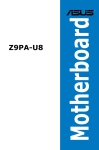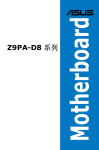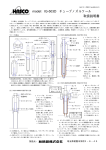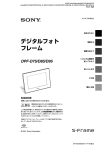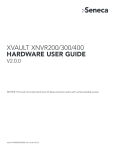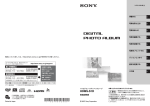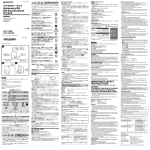Download ダウンロード - ソニー製品情報
Transcript
4-486-848-02(1) ホームシアター システム 取扱説明書 お買い上げいただきありがとうございます。 電気製品は、 安全のための注意事項を守らないと、 火災や人身事故に なることがあります。 この取扱説明書には、事故を防ぐための重要な注意事項と製品の取り扱いかたを示し ています。この取扱説明書をよくお読みのうえ、製品を安全にお使いください。 お読みになったあとは、 いつでも見られるところに必ず保管してください。 HT-IV300 安全のために ソニー製品は安全に充分配慮して設計され ています。しかし、電気製品はすべて、間 違った使いかたをすると、火災や感電など により人身事故になることがあり危険で す。事故を防ぐために次のことを必ずお守 りください。 m 安全のための注意事項を守る 2 ∼ 10 ページの注意事項をよくお読みく ださい。製品全般の注意事項が記載されて います。 11 ページの「使用上のご注意」もあわせ てお読みください。 警告表示の意味 取扱説明書および製品では、 次のような表示をしています。 表示の内容をよく理解してか ら本文をお読みください。 この表示の注意事項を守らな いと、火災・感電などにより 死亡や大けがなど人身事故の 原因となります。 この表示の注意事項を守らな いと、感電やその他の事故に よりけがをしたり周辺の家財 に損害を与えたりすることが あります。 注意を促す記号 定期的に点検する 設置時や 1 年に 1 度は、電源コードに傷 みがないか、コンセントと電源プラグの間 にほこりがたまっていないか、プラグが しっかり差し込まれているか、などを点検 してください。 行為を禁止する記号 故障したら使わない 動作がおかしくなったり、キャビネットや 電源コードなどが破損しているのに気づい たら、すぐにお買い上げ店またはソニー サービス窓口に修理をご依頼ください。 2 行為を指示する記号 安全のために 万一、異常が起きたら 変な音・におい がしたら、煙が 出たら , a電源を切る b電源プラグを コンセントか ら抜く cお買い上げ店 またはソニー サービス窓口 に修理を依頼 する 3 下記の注意事項を守らないと火 災・感電により死亡や大けが の原因となります。 電源コードを傷つけない 電源コードを傷つけると、火 災や感電の原因となります。 • 電源コードを加工したり、 傷つけたりしない。 • 製品と壁や棚との間にはさみ込んだ りしない。 • 重いものをのせたり、引っ張ったり しない。 • 熱器具に近づけない。加熱しない。 • 移動させるときは、電源プラグを抜 く。 • 電源コードを抜くときは、必ずプラ グを持って抜く。 , 万一、電源コードが傷んだら、お 買い上げ店またはソニーサービス 窓口に交換をご依頼ください。 内部に水や異物を入れないよう にする 水が入ると火災や感電の原因 となります。本機の上に花瓶 など水の入ったものを置いた り、本機を水滴のかかる場所 に置かないでください。 , 万一、水や異物が入ったときは、 すぐに本体の電源スイッチを切 り、電源プラグをコンセントから 抜き、お買い上げ店またはソニー サービス窓口にご相談ください。 設置場所について 次のような場所には置かないでくださ い。 • 熱のこもりやすい所 本機の上に重たいものや不安定 なものを置かない 感電や故障の原因となります。 本機は室内専用です 湿気やほこりの多い場所や、油 煙や湯気のあたる場所には置か ない 上記のような場所に置くと、 火災や感電の原因となること があります。特に風呂場や加 湿器のそばなどでは絶対に使 用しないでください。 4 乗物の中や船舶の中などで使 用しないでください。 下記の注意事項を守らないと火 災・感電により死亡や大けが の原因となります。 キャビネットを開けたり、分解 や改造をしない 電源プラグは抜き差ししやすい コンセントに接続する。 火災や感電、けがの原因とな ることがあります。 , 内部の点検や修理はお買 い上げ店またはソニー サービス窓口にご依頼ください。 異常が起きた場合にプラグを コンセントから抜いて、完全 に電源が切れるように、電源 プラグは容易に手の届くコン セントにつないでください。 雷が鳴り出したら、本体や電源 プラグには触れない 心臓ペースメーカーの装着部位 から22 cm以上離して使用する 感電の原因となります。 電波によりペースメーカーの 動作に影響を与えるおそれが あります。 本機は国内専用です 交流 100V の電源でお使いく 病院などの医療機関内、医療用 電気機器の近くではワイヤレス 機能を使用しない ださい。 海外などで、異なる電源電圧 で使用すると、火災・感電の 原因となります。また、コンセントの 定格を超えて使用しないでください。 可燃ガスのエアゾールやスプ レーを使用しない 清掃用や潤滑用などの可燃性 ガスを本機に使用すると、 モーターやスイッチの接点、 静電気などの火花、高温部品 が原因で引火し、爆発や火災が発生す るおそれがあります。 電波が影響を及ぼし、医療用 電気機器の誤作動による事故 の原因となるおそれがありま す。 本製品を使用中に他の機器に電 波障害などが発生した場合は、 ワイヤレス機能を使用しない 電波が影響を及ぼし、誤作動 による事故の原因となるおそ れがあります。 5 下記の注意事項を守らないと火 災・感電により死亡や大けが の原因となります。 電源を「切」 にしているときの ご注意 本機はリモートスタートをしたり、テ レビとの高速連動(HDMI 機器制御機 能)をするために、電源が「切」の状 態でも、一時的に本機の内部のシステ ムが起動することがあります。これに より、本機の冷却ファンが動作するこ とがありますが、故障ではありませ ん。 • 次のようなときは、電源が「切」の 状態でも動作音がすることがありま す。 –[HDMI 設定]の[HDMI 機器制 御]が[入]に設定されていると き –[リモート起動]が[入]に設定さ れている場合 設置について 障害防止のため、この機器は、 設置説明に従って床又は壁に しっかりと取り付ける必要が あります。 6 下記の注意事項を守らないとけがをしたり周辺 の家財に損害を与えたりすることがあります。 ぬれた手で電源プラグにさわら ない 感電の原因となることがあ ります。 風通しの悪い所に置いたり、通 風孔をふさいだりしない 本機に新聞紙、テーブルクロス、カー テン、布などをかけたり、毛足の長い じゅうたんや布団の上、または壁や家 具に密接して置いて、通風孔をふさぐ など、自然放熱の妨げにな るようなことはしないでくだ さい。過熱して火災や感電の 原因となることがあります。 本機の上に、例えば火のつい たローソクのような、火災源を置かな いでください。火災の原因となりま す。 安定した場所に置く 水平で丈夫な場所に置いてく ださい。ぐらついた台の上や 傾いたところなどに置くと、 製品が落ちてけがの原因とな ることがあります。また、置き場所、 取り付け場所の強度も充分に確認して ください。 本機を本棚や組み込み式キャビネット などの狭い場所に設置しないでくださ い。 機種名の記載位置について 機銘板は、本体の底面に表示してあり ます。 USBの定格の記載位置について 定格は、USB 端子の近くに表示して あります。 大音量で長時間続けて聞かない 耳を刺激するような大きな音 量で長時間続けて聞くと、聴 力に悪い影響を与えることが あります。 , 呼びかけられたら気がつくくらい の音量で聞きましょう。 7 下記の注意事項を守らないとけがをしたり周辺 の家財に損害を与えたりすることがあります。 コード類は正しく配置する AV ケーブルや電源コードは足 にひっかけると機器の落下や 転倒などにより、けがの原因 となることがあります。充分 に注意して接続、配置してください。 移動させるとき、長期間使わな いときは、 電源プラグを抜く 長期間使用しないときは 安全のため電源プラグを コンセントから抜いてく ださい。絶縁劣化、漏電 などにより火災の原因となることがあ ります。 移動させるとき、すべての AV ケーブルや電源コードを抜く AV ケーブルや電源コードは足 にひっかけると機器の落下や 転倒などにより、けがの原因 となることがあります。 お手入れの際、 電源プラグを抜く 電源プラグを差し込んだ まま、お手入れをすると、 感電の原因となることが あります。 8 電池についての安全上のご注意 液漏れ・破裂・発熱による大けがや失明を避けるため、下記の 注意事項を必ずお守りください。 電池の液が漏れたときは 素手で液をさわらない 電池の液が目に入ったり、身 体や衣服につくと、失明やけ が、皮膚の炎症の原因となる ことがあります。そのときに異常がな くても、液の化学変化により、時間が 経ってから症状が現れることがありま す。 電池を火の中に入れない、加熱・ 分解・改造・充電しない、 水でぬ らさない 破裂したり、液が漏れたりし て、けがややけどの原因とな ることがあります。 必ず次の処理をする , 液が目に入ったときは、目 をこすらず、すぐに水道水 などのきれいな水で充分洗 い、ただちに医師の治療を 受けてください。 , 液が身体や衣服についたときは、 すぐにきれいな水で充分洗い流し てください。皮膚の炎症やけがの 症状があるときは、医師に相談し てください。 電池は乳幼児の手の届かない所 に置く 電池は飲み込むと、窒息や胃 などへの障害の原因となるこ とがあります。 , 万一、飲み込んだときはた だちに医師に相談してください。 9 電池についての安全上のご注意 液漏れ・破裂・発熱による大けがや失明を避けるため、下記の 注意事項を必ずお守りください。 リモコンの電池フタを開けて使 用しない 指定以外の電池を使わない、 新し い電池と使用した電池または種 類の違う電池を混ぜて使わない 電池の性能の違いにより、破 裂したり、液が漏れたりして、 けがややけどの原因となるこ とがあります。 , マンガン電池をお使いください。 電池の品番を確かめ、お使いくだ さい。 +と−の向きを正しく入れる +と−を逆に入れると、 ショートして電池が発熱や破 裂をしたり、液が漏れたりし て、けがややけどの原因とな ることがあります。 , 機器の表示に合わせて、正しく入 れてください。 使い切ったときや、長期間使用 しないときは、電池を取り出す 電池を入れたままにしておく と、過放電により液が漏れ、 けがややけどの原因となるこ とがあります。 10 リモコンの電池フタを開けた まま使用すると、漏液、発熱、 発火、破裂などの原因となる ことがあります。 , マンガン電池を使用し、フタを閉 めて使用してください。 電池を火のそばや直射日光のあたると ころなど、高温の場所で使用、保管、 放置しないで下さい。破裂したり、液 が漏れたりして、けがややけどの原因 となることがあります。 設置場所を変えるときは 使用上のご注意 本機は、コンセントの近くでお使いく ださい。本機をご使用中、異常な音や におい、煙がでたときはすぐに電源を 切り、コンセントから電源プラグを抜 き、電源を遮断してください。 本体の電源ボタンを切っただけでは、 完全に電源から切り離せません。 本機の起動と終了について 本機はシステム全体の最適化を図るた め、電源入切時に電源ボタンを押してか ら、実際に起動するまでと実際に電源が 切れるまでしばらく時間がかかります。 電源が切れる前にコンセントから電源プ ラグを抜くと、故障の原因になります。 残像現象(画像の焼きつき)のご注意 本機のメニュー画面などの静止画をテレ ビ画面に表示したまま長時間放置しない でください。画面に残像現象を起こす場 合があります。 設置場所について 次のような場所には置かないでくださ い。 • 振動の多い所。 • 直射日光が当る所、湿度が高い所。 • 極端に寒い所、極端に暑い所。 また、本機の上に花瓶など水の入った容 器を置いたり、水のかかる場所で使用し ないでください。本機に水がかかると故 障の原因となります。 配線/接続作業を行うときは本機の電源 を切り、本機の電源が切れていることを 確認してから電源プラグをコンセントか ら必ず抜いてください。 結露(露つき)について 結露とは空気中の水分が冷えた金属の板 などに付着し、水滴となる現象です。本 機を寒い場所から急に暖かい場所に持ち 込んだときや、冬の朝など暖房を入れた ばかりの部屋で、本機の表面や内部に結 露が起こることがあります。 結露が起きた場合、結露がなくなるま で、そのまま放置してください。 • 電源プラグをコンセントに差し込んで いない場合 電源プラグをコンセントに差し込まな いで、そのまま放置してください。 • 電源を入れていない場合 電源を入れないで、そのまま放置して ください。 • 電源を入れている場合 電源を入れたまま放置してください。 結露があるときにご使用になると、故障 の原因になります。 本体のお手入れのしかた キャビネットやパネル面の汚れは、中性 洗剤を少し含ませた柔らかい布で拭いて ください。シンナーやベンジン、アル コールなどは表面を傷めますので使わな いでください。 再生を開始するときは 音量を必ず下げておきましょう。初めか ら音量を上げていると思わぬ大きな音が 出てスピーカーを破損させたりするおそ れがあります。 11 映画や音楽を楽しむときは 映画や音楽をお楽しみになるときは、隣 近所に迷惑がかからないような音量でお 聞きください。特に、夜は小さめな音で も周囲にはよく通るものです。窓を閉め たりするなどお互いに心を配り、快い生 活環境を守りましょう。 HDMI出力端子につなぐときのご注 意 次のような場合、HDMI 出力端子やコネ クターを破損させるおそれがありますの でご注意ください。 • ケーブルを差し込むときは、本体後面 の HDMI 出力端子とコネクターの形や 向きに注意してください。 著作権/商標について • 本機はドルビー * デジタルおよび ドルビーデジタルプラス、ドルビー TrueHD デコーダー、MPEG-2 AAC (LC)デコーダー、DTS** および DTS96/24 デコーダー、DTS-HD デ コーダーを搭載しています。 * ドルビーラボラトリーズからの実施権 に基づき製造されています。Dolby、 ドルビー、Pro Logic、 “AAC”ロゴ 及びダブル D 記号は、ドルビーラボ ラトリーズの商標です。 ** DTS の特許については、 http://patents.dts.com をご参照く ださい。DTS Licensing Limited か らの実施権に基づき製造されていま す。DTS、DTS-HD、シンボル、お よび DTS とシンボルの組み合わせは、 DTS, Inc. の登録商標です。© DTS, Inc. All Rights Reserved. • 本機は、High-Definition Multimedia Interface(HDMI™)技術を搭載して います。 コネクターが逆さ になっている 曲がっている • 本機を移動させるときは、必ず HDMI ケーブルを抜いてください。 • HDMI ケーブルを抜き差しするとき は、コネクターをまっすぐ持ってくだ さい。コネクターをねじ曲げたり、 HDMI 出力端子に強く押しこんだりし ないでください。 12 HDMI、HDMI High-Definition Multimedia Interface および HDMI ロゴは、HDMI Licensing LLC の商 標もしくは米国およびその他の国にお ける登録商標です。 •“ブラビアリンク”および“BRAVIA Link”ロゴ は、ソニー株式会社の登録 商標です。 •“AVCHD/Progressive”および “AVCHD/Progressive”ロゴはパナ ソニック株式会社とソニー株式会社の 商標です。 • 、“xross media bar”および “XMB”は、ソニー株式会社および株 式会社ソニー・コンピュータエンタテ インメントの商標です。 •“PlayStation”は株式会社ソニー・コ ンピュータエンタテインメントの登録 商標です。 • Wi-Fi®、Wi-Fi Protected Access® および Wi-Fi Alliance® は、Wi-Fi Alliance の登録商標です。 • Wi-Fi CERTIFIED™、WPA™、 WPA2™、Wi-Fi Protected Setup™、 Miracast™ および Wi-Fi CERTIFIED Miracast™ は、Wi-Fi Alliance の商標 です。 • N マークは NFC Forum, Inc. の米国 およびその他の国における商標または 登録商標です。 • App Store は Apple Inc. のサービス マークです。 • Android™ は Google Inc. の商標で す。 • Google Play™ は Google Inc. の商標 です。 •“Xperia”は、Sony Mobile Communications AB の商標です。 • Bluetooth® ワードマークとロゴは Bluetooth SIG, Inc. の所有であり、 ソニーはライセンスに基づきこのマー クを使用しています。他のトレード マークおよびトレード名称については、 個々の所有者に帰属するものとします。 • 本機は Fraunhofer IIS および Thomson の MPEG Layer-3 オー ディオコーディング技術と特許に基づ く許諾製品です。 • Windows Media は米国および/また はその他の国における Microsoft Corporation の登録商標または商標で す。 本製品には Microsoft の知的財産権の 対象である技術が含まれています。 Microsoft および Microsoft 関連会社 から使用許諾を得ることなく、この技 術を本製品以外で使用または頒布する ことは禁じられています。 コンテンツ所有者は、Microsoft PlayReady™ のコンテンツアクセス 技術を利用して、著作権保護コンテン ツ等の知的財産を保護しています。本 機は PlayReady で保護されたコンテ ンツおよび/または WMDRM で保護 されたコンテンツへのアクセスに PlayReady 技術を利用しています。 本機がコンテンツの利用を正しく制限 しない場合、コンテンツ所有者は、 PlayReady で保護されたコンテンツ を利用する機器の能力を取り消すよう Microsoft に要求することができます。 この取り消しにより、著作権保護され ていないコンテンツまたは他のコンテ ンツアクセス技術で保護されたコンテ ンツに影響が及ぶことはありません。 コンテンツ所有者は、自らのコンテン ツへのアクセスに際し、PlayReady のアップグレードを要求する場合があ ります。アップグレードを拒否した場 合は、アップグレードが要求されるコ ンテンツにアクセスできないようにな ります。 • その他すべての商標および商号は各社 の所有物です。 • その他、本書に記載されているシステ ム名、製品名は、一般に各開発メー カーの登録商標あるいは商標です。な お、本文中では™、®マークは省略して いる場合があります。 エンドユーザー使用許諾契約書 以下の使用許諾書をあらかじめお読みく ださい。 この度は弊社製品(以下「本製品」とし ます)をお買い上げいただきありがとう ございます。本製品の使用を開始される 前に必ず、このソフトウェア使用許諾契 約書(以下「本契約」とします)をお読 みください。お客様による本製品の使用 開始をもって、お客様が本契約の内容を ご確認の上、同内容にご同意いただけた ものとさせていただきます。 本契約は、お客様(以下「使用者」とし ます)と弊社(以下「ソニー」としま す)との間における本製品に含まれるソ フトウェアの使用許諾に関する条件につ いて規定するものです。また、本契約 は、本製品に含まれるソフトウェア(本 製品に含まれる弊社が許諾を受けている 第三者のソフトウェアを含みます。な お、当該第三者を以下「原権利者」とし ます)のみならず、同梱の印刷物および オンラインで提供される情報をも対象と しています(以下あわせて「許諾ソフト ウェア」とします) 。なお、下記のソフ トウェア使用許諾契約書と本書のソフト ウェアライセンスの各お知らせに記載さ れておりますソフトウェアの使用許諾条 13 件に矛盾又は齟齬などがある場合には、 各お知らせにかかるソフトウェアの範囲 において、各お知らせに記載されており ます使用許諾条件が優先致します。 許諾ソフトウェアの使用許諾 使用者は、許諾ソフトウェアを本契約に て明示的に認められた範囲を除き使用す ることはできません。許諾ソフトウェア は、本契約に基づいて許諾されますが、 使用者に譲渡されるものではありませ ん。許諾ソフトウェアは、本製品上にお いてのみ使用可能です。また、許諾ソフ トウェアは、データファイルを自動的に 作成することがあり、かかるデータファ イルは許諾ソフトウェアの一部とみなし ます。使用者は、弊社の同意なく、許諾 ソフトウェアの一部を許諾ソフトウェア から分離して使用してはならないものと します。また、許諾ソフトウェアの一部 または全部の修正、リバースエンジニア リング、逆コンパイルおよび逆アセンブ ルを行ってはならないものとし、本契約 にて許諾された目的においてのみ使用す るものとします。さらに、使用者は、許 諾ソフトウェアを貸与またはリースして はならないものとします。なお、使用者 は、本製品の売却または譲渡に伴い、許 諾ソフトウェアの一切(全ての複製、構 成部分、媒体、印刷物および本ソフト ウェアのあらゆるバージョンならびにそ のアップデート)を譲渡し、かつ、譲受 人が本契約の全条項に同意することを条 件とし、本契約上の権利を第三者に譲渡 することができるものとします。弊社お よび原権利者は、本契約上、使用者に許 諾されていない全ての権利を留保しま す。許諾ソフトウェアがその動作にあ たって使用するソフトウェア、サービス その他の製品の提供が、提供者(第三者 プロバイダーを含む)または弊社の判断 により中断または終了されることがあり ます。 使用者が提供した情報の利用 使用者が弊社に対して提供するあらゆる 情報(あらゆるコメント、データ、質 問、回答、提案その他これに準ずるもの 14 を含みますがこれらに限りません。ま た、提供の方法を問いません。以下「提 供情報」とします)は、全て秘密情報や 使用者に帰属する情報ではないものとし て弊社は取り扱います。よって、弊社に よる提供情報の利用は、使用者のいかな る権利(著作権、著作者人格権、プライ バシー、所有権、公表権その他の権利を 含みますがこれらに限りません)に対す る弊社による侵害とみなされないものと します。あらゆる提供情報は、弊社によ り地域の限定なく使用される可能性があ ります(翻案・放映・修正・複製・開 示・第三者への許諾・上演・公表・出 版・販売・送信などを含みますがこれら に限りません)。さらに、使用者は、提 供情報についてのあらゆる権利および便 益を弊社に譲渡し、弊社は使用者に一切 の対価を支払うことなく、提供情報およ び提供情報に含まれるアイデア、ノウハ ウ、コンセプト、技術その他の知的財産 権を自由に使用することができるものと します。なお、これらの権利は、弊社が それらの提供情報およびそれらに含まれ る知的財産権を使用する義務を負うもの ではありません。 媒体に関する責任の限定 許諾ソフトウェアまたはその一部が媒体 により提供された場合、弊社は、使用者 に対する提供から 90 日間、当該媒体に 材料または製造上の不具合がないことを 保証します。かかる保証は、弊社から原 始的に本件許諾ソフトウェアの許諾を受 けた使用者にのみ適用されます。かかる 保証の違反についての弊社の責任および 使用者が受けられる対応は、媒体の交換 のみに限定されます。上記保証のほか、 媒体についての黙示の保証(有用性、非 侵害、合目的性を含みますが、これらに 限られません)は、提供から 90 日間に 限定されます。 第三者に対する責任 以下のいずれかに関連してまたは起因し て、使用者または弊社、弊社役員・従業 員その他関係者(以下「補償対象者」と します)と第三者との間で紛争が生じた 場合、使用者は、使用者自身の費用でそ れらの紛争を解決するものとし、補償対 象者に対して一切の迷惑をかけないもの とします。 1.使用者による本契約違反または違反の おそれ、 2.使用者から弊社に対して本契約に基づ いて提供された情報、 3.使用者による第三者の権利侵害または そのおそれ、 4.使用者による許諾ソフトウェア、コン テンツサービスまたはコンテンツの損 傷、毀損。 使用者は、解決のために代理人を選定 し、使用者、弊社または補償対象者を代 理せしめる場合は、弊社、その他の関連 する補償対象者の同意を得るものとしま す。使用者およびその代理人は、補償対 象者と協議の上、当該紛争を解決するも のとします。弊社および補償対象者は、 上記の補償を受けることを前提に、自ら の費用で、当該紛争を解決する権利を留 保します。使用者は、弊社および補償対 象者の書面による事前の同意なく、弊社 および補償対象者の不利益になるような 判断、和解その他一切の活動を行うこと はできません。 高リスク活動 許諾ソフトウェアは、耐障害性を持ち合 わせておらず、また、許諾ソフトウェア の欠陥や誤動作が、身体、生命、個人の 財産その他物理的または環境的な損害を もたらすような環境での使用を想定して おらず、そのように設計、製造されてい ません。弊社、原権利者ならびにそれら の関係者は、特にこれらの環境における 許諾ソフトウェアの有効性について明 示・黙示を問わず一切保証いたしませ ん。 暗号化技術の輸出に関する規制 許諾ソフトウェアおよびコンテンツは、 暗号化技術を含んでいる可能性がありま す。暗号化技術を含む許諾ソフトウェア およびコンテンツは、輸出入に関する法 令、規制または政府による許可・認可の 対象となる可能性があり、使用者は、本 製品、許諾ソフトウェアおよびコンテン ツに適用のある法令、規制その他の規則 及び国際条約を遵守する責任を負いま す。なお、暗号化技術を含む許諾ソフト ウェアおよびコンテンツは、外国政府ま たは政府関係機関による使用を意図して いません。 完全合意条項、通知、放棄その他 本契約、本製品に関する限定的な保証、 弊社のプライバシーポリシーおよびコン テンツサービスに関して提供された追加 の利用条件は、本製品、許諾ソフトウェ ア、コンテンツサービスおよびコンテン ツに関する使用者と弊社間の完全なる合 意であるものとします。弊社からの本契 約に基づくあらゆる通知は、書簡、電子 メールまたは弊社のコンテンツサービス を通じて行われます。弊社による本契約 上の権利の不行使は、それらの権利を放 棄したものとみなされないものとしま す。万一、本契約の一部が法律により無 効となった場合でも、当該条項は本契約 の本旨に鑑みて法律により許容される範 囲内で強制されるものとし、当該条項以 外は有効に存続するものとします。本契 約に定めのない事項または本契約の解釈 に疑義を生じた場合には、弊社および使 用者は誠意をもって協議し、解決するも のとします。 期間 本契約は、次に従い解除されるまで有効 なものとします。弊社は、使用者が本契 約に違反した場合、使用者に対する通知 をもって、直ちに本契約を解除すること ができるものとします。その場合、使用 者は、速やかに許諾ソフトウェアをそれ らの複製を含めて廃棄するものとしま す。また、解除にあたって、使用者は、 弊社、原権利者、第三者プロバイダーに 対して、許諾ソフトウェア、コンテンツ サービスおよびコンテンツの使用ができ なくなることを理由に費用の償還などを 求めることはできないものとします。 15 準拠法、裁判管轄 本契約の準拠法は、日本国の法律としま す。 無線技術について IEEE 802.11a/b/g/n 準拠 (W52/W53/W56) 5.15 GHz ∼ 5.35 GHz 帯域での 操作は、屋内に限られています。 BLUETOOTH 無線技術について BLUETOOTH 無線技術は、パソコ ンやデジタルカメラなどのデジタル 機器同士で通信を行うための近距離 無線技術です。およそ 10 m 程度ま での距離で通信を行うことができま す。必要に応じて 2 つの機器をつな げて使うのが一般的な使いかたです が、1 つの機器に同時に複数の機器 をつなげて使うこともあります。 無線技術によって USB のように機 器同士をケーブルでつなぐ必要はな く、また、赤外線技術のように機器 同士を向かい合わせたりする必要も ありません。例えば片方の機器をか ばんやポケットに入れて使うことも できます。 BLUETOOTH 標準規格は世界中の 数千社の会社が賛同している世界標 準規格であり、世界中のさまざまな メーカーの製品で採用されていま す。 16 BLUETOOTH機能の対応バー ジョンとプロファイル プロファイルとは、BLUETOOTH 機器の特性ごとに機能を標準化した ものです。本機は下記の BLUETOOTHバージョンとプロ ファイルに対応しています。 対応BLUETOOTHバージョン: – BLUETOOTH標準規格 Ver. 3.0 対応BLUETOOTHプロファイル: – A2DP 1.2 (Advanced Audio Distribution Profile): 高音質な音楽コンテンツを送受 信する。(本機は受信のみ対応) – AVRCP 1.3(Audio Video Remote Control Profile): 再生、一時停止、停止など、AV 機器を操作する。 ご注意 • BLUETOOTH機能を使うには、相手 側BLUETOOTH機器が本機と同じプ ロファイルに対応している必要があり ます。ただし、同じプロファイルに対 応していても、BLUETOOTH機器の 仕様により機能が異なる場合がありま す。 • BLUETOOTH無線技術の特性により、 送信側での音声・音楽再生に比べて、 本機側での再生がわずかに遅れます。 通信有効範囲 見通し距離で約 10 m 以内で使用し てください。 以下の状況においては、通信有効範 囲が短くなることがあります。 – BLUETOOTH接続している機 器の間に、人体や金属、壁など の障害物がある場合 – 無線LANが構築されている場所 – 電子レンジを使用中の周辺 – その他の電磁波が発生している 場所 他機器からの影響 BLUETOOTH機器と無線LAN (IEEE802.11b/g/n)は同一周波数 帯(2.4 GHz)を使用するため、無 線LANを搭載した他の機器の近辺 で使用すると、電波干渉が発生し、 通信速度の低下、雑音や接続不能の 原因になる場合があります。この場 合、次の対策を行ってください。 – 本機とBLUETOOTH機器を接 続するときは、他の無線LAN搭 載機器から10 m以上離れたと ころで行う。 – 10 m以内で使用する場合は、 無線LANの電源を切る。 他機器への影響 BLUETOOTH機器が発生する電波 は、電子医療機器などの動作に影響 を与える可能性があります。場合に よっては事故を発生させる原因にな りますので、次の場所では本機およ びBLUETOOTH機器の電源を切っ てください。 – 病院内/電車内/航空機内/ガ ソリンスタンドなど引火性ガス の発生する場所 – 自動ドアや火災報知機の近く 17 ご注意 • 本機は、BLUETOOTH無線技術を使 用した通信時のセキュリティーとして、 BLUETOOTH標準規格に準拠したセ キュリティー機能に対応しております が、設定内容等によってセキュリ ティーが充分でない場合があります。 BLUETOOTH無線通信を行う際はご 注意ください。 • BLUETOOTH技術を使用した通信時 に情報の漏洩が発生しましても、弊社 としては一切の責任を負いかねますの で、あらかじめご了承ください。 • 本機と接続するBLUETOOTH機器は、 Bluetooth SIGの定める BLUETOOTH標準規格に適合し、認 電波法に基づく認証に ついて 本機に内蔵された無線装置は、電波 法に基づく小電力データ通信システ ムの無線設備として認証を受けてい ます。従って、本機を使用するとき に無線局の免許は必要ありません。 ただし、以下の事項を行うと法律に 罰せられることがあります。 • 本機に内蔵の無線装置を分解/改造す ること • 本機に内蔵の無線装置に貼ってある証 明ラベルをはがすこと 証を取得している必要があります。た だし、BLUETOOTH標準規格に適合 していても、BLUETOOTH機器の特 性や仕様によっては、接続できない、 操作方法や表示・動作が異なるなどの 取扱説明書に ついて 現象が発生する場合があります。 • 本機と接続するBLUETOOTH機器や • 取扱説明書では、リモコンでの操作を 通信環境、周囲の状況によっては、雑 説明しています。本体の同じ、または 音が入ったり、音が途切れたりするこ 類似した名前のボタンを使っても同様 とがあります。 の操作ができます。 • 本書には仮のイラストも含まれている ため、実際の製品とは異なる場合があ ります。 • テレビ画面に表示される項目は、地域 によって異なる場合があります。 • 下線の項目は、お買い上げ時の設定で す。 18 目次 安全のために ..........................2 使用上のご注意 .....................11 無線技術について ..................16 BLUETOOTH無線技術に ついて ............................16 取扱説明書について ...............18 付属品を確かめる .................... 21 各部の名前と働き .................... 22 接続と設定 手順1:スピーカーを設置 する .............................. 手順2:本機をつなぐ ............. スピーカーをつなぐ ......... テレビをつなぐ ............... その他の機器をつなぐ ..... アンテナをつなぐ ............ 手順3:ネットワーク接続 の準備 ........................... 手順4:かんたん設定をする .... 手順5:再生ソースを選ぶ ....... 手順6:サラウンド音声効果 を楽しむ ........................ 27 31 32 32 34 36 36 38 39 40 再生する USB 機器を再生する ............ 42 BLUETOOTH機器の音楽を 楽しむ ........................... 43 スクリーンミラーリングを 使う ............................... ワンタッチ機能(NFC)でリ モート機器に接続する ...... 「SongPal」を使う ................ さまざまなオプション ........... デジタル放送用の音声(AAC) を楽しむ ........................ 46 47 50 50 52 チューナー ラジオを聞く ....................... 54 その他の機能 “ブラビアリンク”とは? ...... “ブラビアリンク”を使う準備 をする ........................... “ブラビアリンク”を使う ........ スピーカーの設定をする ........ スリープタイマーを使う ........ 明るさを変える .................... スタンバイ状態時の消費電 力をおさえる .................. 56 56 57 59 61 61 62 19 設定と調整 設定メニューを使う ...............62 [ソフトウェアアップ デート]...........................63 [映像設定] ...........................63 [音声設定] ...........................65 [本体設定] ...........................66 [外部入力設定].....................67 [通信設定] ...........................68 [設定初期化]........................69 その他 使用上のご注意 .....................69 故障かな?と思ったら ............71 再生できるファイル ...............77 保証書とアフターサービス .....79 対応音声フォーマット ............80 主な仕様 ..............................81 索引 .....................................84 20 付属品を確かめる • 取扱説明書(本書)(1) • かんたんスタートガイド(1) • 保証書(1) •「製品登録」のおすすめ(1) • リモコン(1) • 単4形乾電池(2) • 光デジタルケーブル(1) • サブウーファー(1) • スピーカーコード (4、赤/白/グレー/青) • FM ワイヤーアンテナ(1) • フットパッド(1) • フロントスピーカー(2) • サラウンドスピーカー(2) • センタースピーカー(1) 21 各部の名前と働き 詳しい説明は( )内のページをご覧ください。 フロントパネル A "/1(電源オン/スタンバイ) ボタン 本機の電源を入れる、またはス タンバイ状態にします。 B (N マーク)(47 ページ) NFC 機能を使うときは、NFC 機能対応機器を N マークに近付 けます。 C 表示窓 D ソフトタッチボタン ご注意 • ソフトタッチボタンは軽く触れる だけで操作できます。強く押さな いようにしてください。 22 • ソフトタッチボタンが反応しない ときは、ボタンから手を離して数 秒間お待ちください。数秒経って から、ボタンから指がずれないよ うにして、もう一度ボタンを押し てください。 • ボタン操作時に LED が白く点滅し ます。 FUNCTION ボタン * (39 ページ) 再生ソースを選びます。 VOL +/– ボタン G LED 表示 * 本機の FUNCTION を 2 秒以上押 し続けると、内蔵の音声デモンス トレーションが再生されます。 USB 機器が接続されているとき は、USB の音声コンテンツが音声 デモンストレーションとして再生 されます。デモンストレーション を停止するときは、x を押します。 ご注意 白:本機が電源オンのときに点 灯。 青(BLUETOOTH 状態表示): −ペアリング待機中:速く点滅 −ペアリング中:速く点滅 −NFC 機器検出:点滅 −接続完了:点灯 デモンストレーション再生中は、設定 されている音量より大きくなることが あります。 E (USB)端子(42 ページ) F (リモコン受光部) 表示窓の表示 BLUETOOTH リピート再 生中に点灯 消音中に点灯 電源オンのとき に点灯 HDMI 出力端子が HDCP* 対応機器 の HDMI 入力端子 ステレオ音声 受信中(ラジ オのみ)に 点灯 本機の状態(ラジオ周波 数など)** を表示 に正しくつながれ ているときに点灯 * 高帯域幅デジタルコンテンツプロテクション **「TV」ファンクションまたは「COAX」ファンクションが設定されているときにリ モコンの画面表示ボタンを押すと、ストリーム情報やデコーディング状態を表示し ます。デコーディング中の項目やストリームによっては、表示されない場合もあり ます。 23 リアパネル A スピーカー 端子(32 ページ) B デジタル音声入力 D アンテナ(FM)端子 (36 ページ) (TV OPTICAL)端子 E HDMI 出力 端子(32 ページ) (33、34 ページ) F 入力(HDMI 1 / HDMI 2) (COAXIAL)端子 (33 ページ) C オーディオ入力(左/右)端子 (33、34 ページ) 24 端子 (34 ページ) リモコン TV 入力切換ボタン テレビの入力(テレビまたは他 の入力ソース)を切り換えます。 電源(オン/スタンバイ)ボタ ン(38 ページ) 本機の電源を入れる、またはス タンバイ状態にします。 B スピーカー TVyAUDIO ボタ ン テレビの音声を出力するスピー カー (本機のスピーカーまたは テレビのスピーカー)を切り換 えます。この機能は、[HDMI 機器制御]を[入]に設定した ときのみ有効です(66 ペー ジ)。 画面表示ボタン (43 ページ) • 音量 +、音声切換および N ボタ ンには、凸点(突起)が 付いてい ます。操作の目印として、お使い ください。 本機は自動的にスタンバイ状態にな ります 本機やリモコンのボタンが 20 分間 操作されなかったときは、本機は自 動的にスタンバイ状態になります。 A TV 電源(オン/スタンバイ)ボ タン テレビの電源を入れる、または スタンバイ状態にします。 再生情報をテレビ画面に表示し ます。 ラジオのプリセット番号や放送 局の周波数などを表示窓に表示 します。 本体表示ボタン 表示窓と LED 表示の明るさを 調整します。 スリープボタン(61 ページ) スリープタイマーを設定します。 C 入力ボタン 使用したい機器を選びます。 HDMI 1、HDMI 2、TV 25 D ファンクションボタン (39 ページ) 再生ソースを選びます。 機能を選んでいるときに[入力 スキップ設定](67 ページ)を 設定すると、使用していない入 力をスキップできます。 E サウンドフィールドボタン 「手順 6:サラウンド音声効果を 楽しむ」(40 ページ)をご覧く ださい。 CLEARAUDIO+、ナイトモー ド、ミュージック、デジタル ミュージック、ミュージックア リーナ、映画、ゲーム、サッ カー F カラーボタン カラーボタンが有効なときに、 テレビ画面に操作ガイドを表示 します。操作ガイドにしたがっ て、選んだ操作を実行してくだ さい。 青/赤/緑/黄色ボタン G ミラーリングボタン(46、49 ページ) 「SCR M」ファンクションを選 びます。 BLUETOOTH ボタン (44 ページ) 「BT」ファンクションを選びま す。 26 オプションボタン(41、50 ページ) テレビ画面または表示窓にオプ ションメニューを表示します。 (選んだ機能によって表示位置が 異なります。) 戻るボタン ひとつ前の画面に戻ります。 B/V/v/b ボタン 上下左右に動かして項目を選び ます。 (決定)ボタン 選んだ項目を決定します。 H ホームボタン(59、62 ページ) ホームメニューを表示または閉 じます。 I 音量 +/– ボタン 音量を調節します。 音声切換ボタン (53 ページ) 音声フォーマットやトラックを 選びます。 消音ボタン 一時的に音声をオフにします。 TV 音量 +/– ボタン テレビの音量を調節します。 J 再生操作ボタン 「再生する」(42 ページ)をご 覧ください。 m/M (早送り再生/スロー再 生/コマ送り再生)ボタン 一時停止中に 1 秒以上押すと、 スロー再生します。 一時停止中に押すと、コマ送り 再生します。 ./> (前へ/次へ)ボタン ひとつ前、または次のチャプ ター、トラックまたはファイル を選びます。 N(再生)ボタン 再生を開始、または再開(つづ き再生)します。 X(一時停止)ボタン 接続と設定 接続と設定 再生中に押すと、早戻し/早送 り再生します。押すたびに速さ が切り換わります。 手順 1:スピー カーを設置する 下記のイラストを参考にスピーカー を設置します。 A フロントスピーカー左(L) B フロントスピーカー右(R) C センタースピーカー D サラウンドスピーカー左(L) E サラウンドスピーカー右(R) F サブウーファー G テレビ 再生を一時停止、または再開し ます。 x(停止)ボタン 再生を停止すると同時に、停止 した位置を記憶します(つづき 再生)。再開する位置は、動画/ 音楽では最後に停止した位置、 写真では最後に再生した写真に なります。 内蔵デモンストレーションまた は USB 音声デモンストレー ションを停止します。 ラジオ操作ボタン 「チューナー」 (54 ページ)を ご覧ください。 プリセット +/– ボタン FM 選局 +/– ボタン 27 スピーカーの構成例 サラウンドスピーカーを後方に 設置する (スピーカー配置: [スタンダード]) すべてのスピーカーを前方に 配置する (スピーカー配置: [オールフロント]) 例 1: 例 2: 28 ご注意 設定した場合は、フロントスピーカー とセンタースピーカーに付属のフット パッド(29 ページ)を必ず取り付けく ださい。スピーカー配置を[オールフ ロント]に設定した場合は、フロント スピーカー、センタースピーカーおよ マルチアングルスピーカー 構成の例 平面や壁にスピーカーを設置できま 。スピーカーの角度 す(30 ページ) を変えて最適な音質をお楽しみいた だけます。 びサラウンドスピーカーに付属のフッ トパッドを必ず取り付けください。 • 実際に設置したスピーカーに合わせて、 スピーカー配置の設定(59 ページ)を おこなってください。 • 特殊な塗装、ワックス、油脂、溶剤な どが塗られている床にスピーカーやス ピーカーを取り付けたスピーカースタ ンドを置くときは、床に変色、染みな どが残ることがありますのでご注意く ださい。 • スピーカーを傾けたり、スピーカーに 寄りかかったりしないでください。倒 れることがあります。 • 付属のスピーカーは防磁仕様ではあり ません。ブラウン管テレビやプロジェ 平面にスピーカーを設置 する フロントスピーカー、センタース ピーカーおよびサラウンドスピー カーを設置する前に、下記のイラス トのように必ずフットパッドを取り 付けてください。振動や衝撃を防 ぎ、床の傷を低減します。 クターの近くに設置すると、画面に色 むらが起きることがあります。 3 mm 3 mm 3 mm 3 mm ご注意 2 つの鏡面いずれにもフットパッドを取 り付けることができます。 29 接続と設定 • スピーカー配置を[スタンダード]に 壁にスピーカーを取り付 ける 角度を固定してスピーカーを設置する ネジが壁から 6 mm ∼ 8 mm 出るよ うにする 壁にスピーカーを取り付けることが できます。 1 スピーカー背面の穴に合うネジ (別売)を用意する。下記のイラ ストをご確認ください。 6 mm ∼ 8 mm フロントスピーカーとサラウンド スピーカーの背面の穴 4 mm 5 mm 25 mm 以上 2 壁にネジをとめて、スピー 10 mm カー背面の穴をネジにかけ る。 センタースピーカー背面の穴 5 mm 10 mm 30 角度を調整できるようにスピーカーを 設置する 最適な音質をお楽しみいただけます (29 ページ) 。 • 壁の材質や強度に合わせたネジを使っ てください。特に石膏ボードは壊れや 4 mm ∼ 5 mm すいため、ネジは柱部分に固定して、 壁にしっかりと取り付けてください。 スピーカーは垂直で平な補強された壁 に取り付けてください。 • 壁の素材や使用するネジについては、 横向きに設置 販売店や工事店にお問い合わせくださ 5 mm 5 mm い。 • 取り付けの不備、取り付け強度不足、 誤使用、天災などによる事故、損傷に 10 mm つきましては、当社は一切責任を負い ません。 手順 2:本機を つなぐ 縦向きに設置 または 本機の電源コードは、すべての接続 が終わってからつないでください。 ご注意 音量調節ができる機器をつなぐときは、 音が歪まない程度に音量を小さくしてく ださい。 31 接続と設定 ネジが壁から 4 mm ∼ 5 mm 出るよ うにする ご注意 • スピーカーの角度を変えて設置して、 スピーカーをつなぐ スピーカーコードの端子と本機のス ピーカー端子を、色が合うようにつ なぎます。カチッと音がするまで しっかりと差し込んでください。 スピーカーコードを以下のようにフ ロントスピーカーとサラウンドス ピーカーにつないでください。 赤 灰 (フロント 紫 (サラウン スピーカー (サブウー ドスピー ファー) (右)) カー(右) ) 白 緑 青 (フロント (センター (サラウン スピーカー スピーカー)ドスピー カー(左) ) (左) ) テレビをつなぐ お使いのテレビの入力端子をご確認のうえ、つなぎかたを選んでください。 32 映像接続 HDMI ケーブル1)(別売) 接続と設定 A 2) または 1) ハイスピード HDMI ケーブル 2) オーディオリターンチャンネル(ARC)機能を使うと、B または C の接続をしな くても、HDMI 接続で本機からテレビの音声を出力できます。本機で ARC 機能を 設定するには、 [オーディオリターンチャンネル (ARC)] (66 ページ)をご覧くだ さい。お使いのテレビが ARC に対応しているかどうかについては、テレビに付属 の取扱説明書をご覧ください。 音声接続 お使いのテレビの HDMI 端子がオーディオリターンチャンネル(ARC)機 能に対応していないときは、適切な音声接続(B または C)をおこなう と、本機でテレビの音声を聞くことができます。 B 高音質 光デジタルケーブル(付属) DIGITAL OUT OPTICAL C 音声ケーブル(別売) L AUDIO OUTPUT R 標準音質 ご注意 テレビの音声を楽しむには、B の接続の場合は「TV」ファンクションを、C の接続 の場合は「AUDIO」ファンクションを選びます。 33 その他の機器をつなぐ 本機、テレビおよびその他の機器を下記のようにつなぎます。本機の電源が オフまたはスタンバイ状態のときは、つないだ機器の映像と音声を本機経由 でテレビで楽しむことができません。 テレビ 映像出力* 他機器 (PlayStation®、ブルーレ イディスク ™ レコー ダー、ケーブルテレビ チューナーなど) 本機 信号の流れ : 映像信号 : 音声信号 * この接続は、A(HDMI connection)の接続時には不要です。 お使いの機器の端子の種類をご確認のうえ、つなぎかたを選んでください。 34 A 高音質 接続と設定 HDMIケーブル*(別売) HDMI OUT * ハイスピード HDMI ケーブル B 光デジタルケーブル(別売) DIGITAL OUT OPTICAL C 同軸デジタルケーブル(別売) AUDIO COAXIAL OUT D 音声ケーブル(別売) L AUDIO OUTPUT R 標準音質 A の接続の場合 この接続は、映像信号と音声信号の両方を送信します。 ご注意 • HDMI 入力(1 / 2)端子から HDMI 出力端子へ映像信号を出力するには、 「HDMI1」ファンクションまたは「HDMI2」ファンクションを選んでください。 • HDMI 入力(1 / 2)端子から HDMI 出力端子へ音声信号を出力するには、音声出 力設定の変更が必要な場合があります。詳しくは、 [音声設定]の[音声出力]をご 覧ください(65 ページ) 。 B の接続、C の接続、または D 接続の場合 本機と他機器の映像信号がテレビに出力され、他機器の音声信号が本機へ出 力されるようにつなぎます。 35 ご注意 • いずれの接続の場合も、[本体設定]で [HDMI 設定]の[HDMI 機器制御]を [切]に設定してください(66 ペー ジ)。 • 他機器の音声を楽しむには、B の接続 の場合は「TV」ファンクション、C の接続の場合は「COAX」ファンク ション、D の接続の場合は「AUDIO」 ファンクションを選びます。 アンテナをつなぐ 手順3:ネットワ ーク接続の準備 本機には Wi-Fi が内蔵されていま す。ネットワーク設定をして、本機 をネットワークにつなぐことができ ます。 ネットワーク設定をおこなう前に お使いの無線 LAN ルーター(アク セスポイント)が WPS 機能に対応 している場合、WPS ボタンを使っ て簡単にネットワーク設定をおこな うことができます。 WPS 機能対応でない場合は、あら かじめ以下の情報を確認し、空欄に 記載してください。 FM ワイヤーアンテナ (付属) ご注意 • FM ワイヤーアンテナは、完全に伸ば してください。 • FM ワイヤーアンテナをつないだあと は、できるだけ水平を保ってください。 36 • お使いのワイヤレスネットワーク にセキュリティが設定されている 場合、セキュリティキー (WEP キー、WPAキー)** * 特定のワイヤレスネットワークを識別 するための名前です。 ** SSID とセキュリティキー情報を得る ために無線 LAN ルーターの設定を確 認する必要があります。詳しくは、 − 以下のホームページをご覧くださ い。 http://www.sony.jp/hometheater/ − 無線 LAN ルーターの取扱説明書を ご覧ください。 − 無線 LAN ルーターのメーカーにご 相談ください。 無線 LAN のセキュリティ について 無線 LAN による通信は、電波を利 用しておこなわれるため、通信内容 を傍受されるおそれがあります。無 線通信を保護するために、本機はさ まざまなセキュリティ機能に対応し ています。接続環境に応じて正しく セキュリティ対策をしてください。 xセキュリティなし 簡単に設定できますが、特別なツー ルなどを使わずに誰でも無線電波を 受信し、ワイヤレスネットワークに 侵入できてしまいます。不正アクセ スや通信内容の傍受をされるおそれ があります。 xWEP WEP は、通信を暗号化すること で、第三者に通信を傍受されたり、 ワイヤレスネットワークに侵入され たりするのを防止します。解読法の 知られている古いセキュリティ技術 のため、TKIP/AES に対応していな い機器をつなぐときのみ、お使いく ださい。 xWPA-PSK (TKIP)、 WPA2-PSK (TKIP) TKIP は WEP の脆弱性対策を施し たセキュリティ技術です。WEP よ り高度なセキュリティが実現されま す。 xWPA-PSK (AES) 、 ( WPA2-PSK AES) AES は、WEP と TKIP とは異なる 高度な暗号化方式を使ったセキュリ ティ技術です。WEP や TKIP より 高度なセキュリティが実現されま す。 37 接続と設定 • お使いのネットワーク名 (SSID*) ** 手順 4:かんた ん設定をする 4 本機の映像が映るようにテ レビの入力を切り換える。 [かんたん初期設定]画面が表示 されます。 手順 4 をおこなう前に すべての接続を確実におこなった ら、電源コードをつなぎます。 下記の手順にしたがって、本機の基 本調整とネットワーク設定をおこ なってください。 表示される項目は地域によって異な ります。 1 単 4 形乾電池 2 本(付属)の 3 と # の向きをリモコン内 側の表示に合わせて、入れ る。 5[かんたん初期設定]をお こなう。リモコンの B/V/v/ b ボタンと ボタンを使っ て、画面の指示にしたがっ て基本設定をおこなう。 B/V/v/b 6[かんたん初期設定]が完了 2 テレビの電源を入れる。 3 電源ボタンを押して、本機 の電源を入れる。 したら、V/v ボタンを押して [かんたんネットワーク設定] を選び、 ボタンを押す。 [かんたんネットワーク設定]画 面が表示されます。 7 リモコンの B/V/v/b ボタン と ボタンを使って、画面 の指示にしたがって基本設 定をおこなう。 本機をネットワークに接続できな いときは、 「ネットワーク接続」 (76 ページ)をご覧ください。 38 ファンクションボタンを繰り 返し押す。 ファンクションボタンを一度押す と、選ばれているファンクションが 表示窓に表示されます。ファンク ションボタンを押すたびに、以下の ようにファンクションが切り換わり ます。 「HDMI1」t 「HDMI2」t 「TV」t 「COAX」t 「SCR M」t 「BT」t 「AUDIO」t 「USB」t 「FM」 「SCR M」 [スクリーンミラーリング] スクリーンミラーリング対応機器 (46、49 ページ) 接続と設定 手順 5:再生 ソースを選ぶ ファンクションと再生ソース 「BT」 [Bluetooth AUDIO] A2DP 対応の BLUETOOTH 機器 「AUDIO」 オーディオ入力(左/右)端子に つないだ機器(33、34 ページ) 「USB」 (USB)端子につないだ USB 機 器(22 ページ) 「FM」 FM ラジオ(54 ページ) ちょっと一言 • ファンクションによっては、テレビ画 面を見ながら、ファンクションボタン、 ファンクションと再生ソース 「HDMI1」/「HDMI2」 HDMI 入力(HDMI 1 にまたは HDMI 2)端子につないだ機器 (35 ページ) 「TV」 デジタル音声入力(TV OPTICAL)端子につないだテレ ビなどの機器、または HDMI(出 力)端子につないだオーディオリ ターンチャンネル機能に対応した テレビ(33、34 ページ) V/v ボタン、 ボタンで切り換えるこ とができます。 • BLUETOOTH ボタンを押して 「BT」 ファンクションを選んだり、ミラーリ ングボタンを押して「SCR M」ファン クションを選んだりすることもできま す。 「COAX」 デジタル音声入力(COAXIAL) 端子につないだ機器(35 ページ) 39 手順 6:サラウ ンド音声効果を 楽しむ ここまでの手順を終えて再生を開始 すると、さまざまな種類の音源に合 わせて調整されたサウンドフィール ド(音場)を選ぶことができます。 ご自宅で臨場感のある音声をお楽し みいただけます。 サウンドフィールドを 選ぶ 再生中にお好みのサウンド フィールドボタンを押す。 [ClearAudio+] 再生コンテンツやファンクション に応じて、ソニーがおすすめする サウンドフィールドを自動で選び ます。 •2 チャンネル音声のとき:5.1 チャンネルサラウンドにシミュ レートして出力します。 ご注意 マルチチャンネル音のとき:記録 • サウンドフィールドは、 [サウンドエ されたフォーマットで出力します。 フェクト]が [サウンドフィールド 入] [映画] に設定されているときに選べます(65 映画鑑賞に最適化された音声を出 ページ) 。[サウンドエフェクト]が[サ 力します。 ウンドフィールド 入]以外に設定されて いると、サウンドフィールド設定が無効 [ミュージック] になります。 音楽鑑賞に最適化された音声を出 力します。 [デジタルミュージック] デジタルミュージックエンハン サー 圧縮音声をよりクリア、よりダイ ナミックな音声にします。また音 声レベルを均一化します。 [ゲーム] ビデオゲームに最適化された音声 を出力します。 [ナイトモード] 夜遅くなど、音量を下げて映画を 鑑賞するときでも、台詞を明瞭に 聞き取れるようにします。 40 ちょっと一言 オプションメニューからデジタルミュー をおすすめします。 ます。 オプションメニューからサウン ドフィールドを選ぶには 1 オプションボタンと V/v ボタンを押 して、 [サウンドフィールド]を選 び、 ボタンを押す。 2 V/v ボタンを押してサウンドフィー ルドを選び、 ボタンを押す。 デジタルミュージックア リーナを選ぶ ミュージックアリーナボタン を繰り返し押して、[ミュー ジックアリーナ:入]を選ぶ。 ソニー独自のオーディオ DSP 技術 によって、ライブミュージックコン サートさながらの臨場感をお楽しみ いただけます。 ご注意 下記の操作をおこなうと、デジタル ミュージックアリーナモードは自動的に [ミュージックアリーナ:切]に設定さ れます。 − 本機の電源を切る − いずれかのサウンドフィールドボタン を押す(26 ページ) ジックアリーナモードを選ぶこともでき サッカーモードを選ぶ サッカー放送中にサッカーボ タンを繰り返し押す。 サッカースタジアムの観客席で観戦 しているかのような臨場感を味わえ ます。 •[サッカーモード:ナレーション 入] :サッカースタジアムの歓声を 強調することで、観客席で観戦して いるかのような気分を味わえます。 •[サッカーモード:ナレーション 切]:ナレーションの音量をしぼっ て歓声を強めることで、よりサッ カー観戦への没入感を高めます。 •[サッカーモード:切]: サッカー モード が解除されます。 ご注意 • サッカーモードは、サッカー試合中に ご使用いただくことをおすすめします。 •[サッカーモード:ナレーション 切] を選んでいて音声に違和感があるとき は、 [サッカーモード:ナレーション 入] をおすすめします。 • 下記の操作をおこなうと、サッカー モードは自動的に[サッカーモード: 切]に設定されます。 − 本機の電源を切る − いずれかのサウンドフィールドボタ ンを押す(26 ページ)。 • モノラル音声には対応していません。 41 接続と設定 ちょっと一言 2 チャンネル音声をマルチチャンネルで 楽しみたいときには[ClearAudio+] ちょっと一言 • オプションメニューからサッカーモー ドを選ぶこともできます。 • 5.1 チャンネルオーディオストリーム が選べる場合は、テレビ側またはセッ トトップボックス側で 5.1 チャンネル 音声を選ぶことをおすすめし ます。 再生する USB 機器を再 生する USB 機器の映像、音楽、写真ファ イルを再生することができます。 再生可能なファイルについては、 「再生できるファイル」(77 ページ) をご覧ください。 1 (USB)端子に USB 機器 をつなぐ。 つなぐ前に USB 機器の取扱説 明書をご覧ください。 2 ホームボタンを押す。 テレビ画面にホームメニューが 表示されます。 3 B/b ボタンを押して、 [ビ デオ] 、 [ミュージック] または [フォト]を選 ぶ。 4 42 ボタンを押して、 [USB 機器]を選ぶ。 5 B/V/v/b ボタンを押してお 好みの項目を選び、 ボタ ンを押す。 操作中に USB 機器を取り外さ ないでください。USB 機器を 本機につないだり取り外したり するときは、データを失ったり USB 機器の故障を避けるため に、必ず本機の電源を切ってく ださい。 再生情報をテレビ画面に 表示する 画面表示ボタンを押すと、テレビ画 面に再生情報などを表示することが できます。 メディアの種類や本機の状態によっ て、表示される情報は異なります。 音声、 アングル、 字幕) 5 再生情報 再生モード/再生位置表示バー /メディアの種類/ビデオコー デック/ビットレート/リピー ト設定/経過時間/総再生時間 を表示する 6 チャプター番号 7 設定中のアングル BLUETOOTH 機器の音楽を楽 しむ BLUETOOTH 無線技術 について 例:USB 機器の再生の場合 BLUETOOTH 無線技術は、デジタ ル機器同士で通信をおこなうための 近距離無線技術です。 BLUETOOTH 無線技術で、およそ 10 m 以内の範囲で通信をおこなう ことができます。 1 出力解像度/映像周波数 2 タイトル番号またはタイトル名 3 選択中の音声設定 43 再生する ご注意 4 使用可能な機能( BLUETOOTH 機能の対応バー ジョンとプロファイル プロファイルとは、BLUETOOTH 機器の特性ごとに機能を標準化した ものです。BLUETOOTH 機能の対 応バージョンおよびプロファイルに ついては、「BLUETOOTH 部」 (82 ページ)をご覧ください。 ご注意 • BLUETOOTH 機器の仕様によって は、本機と同じプロファイルに対応し ていても、機能が異なる場合がありま す。 • BLUETOOTH 無線技術の特性によ り、BLUETOOTH 側での音声・音楽 再生に比べて、本機側での再生がわず かに遅れます。 3 BLUETOOTH 機器をペア リングモードにする。 BLUETOOTH 機器をペアリン グ モードにする方法について詳 しくは、お使いの機器に付属の 取扱説明書をご覧ください。 4 つなぐ機器の画面上で、 本機の名前(例: 「HT-IV300」)を選ぶ。 ペアリングが完了すると、機器 は自動的に本機に接続し、テレ ビ画面および本機の表示窓に機 器名が表示されます。5 分以内 に選ばなかったときは、ペアリ ングモードが解除されます。 ご注意 本機と BLUETOOTH 機 器をペアリングする ペアリングとは、接続する BLUETOOTH 機器同士をあらかじ め登録することです。一度ペアリン グをおこなうと、次回以降はペアリ ングをおこなう必要はありません。 1 本機と BLUETOOTH 機器 を 1 m 以内に置く。 2 BLUETOOTH ボタンを押 す。 ホームメニューの [外部入 力]から、 [Bluetooth AUDIO]を選ぶこともできま す。 44 本機は9台までのBLUETOOTH 機器を登録することができます。 10台目のBLUETOOTH機器が ペアリングされると、1台目の 機器が上書きされます。 5 BLUETOOTH 機器を操作 して再生を開始する。 6 音量を調節する。 BLUETOOTH 機器側で音量を 調節して音量が小さいときは、 本機側で音量調節します。 ペアリング操作をやめるには ホームボタンまたはファンクション ボタンを押す。 本機から BLUETOOTH 機器につなぐ 1 BLUETOOTH ボタンを押 す。 ご注意 一番新しく登録した BLUETOOTH 機器に接続する には、N ボタンを押して手順 5 へ進んでください。 2 オプションボタンを押す。 3[機器リスト]を選び、 ボ タンを押す。 BLUETOOTH 機器リストが表 示されます。 4 V/v ボタンを繰り返し押し てお好みの機器を選び、 ボタンを押す。 5 N ボタンを押して再生を 開始する。 BLUETOOTH 機器側で音量を 調節して音量が小さいときは、 本機側で音量調節します。 ご注意 • BLUETOOTH 機器は、本機と接続す ると、本機の N、X、x、m/M や ./> ボタンで再生操作ができま す。 •[外部入力設定]で[Bluetooth 電源 設定]を[入]に設定すると(68 ペー ジ)、「BT」ファンクション以外のファ ンクションで、ペアリングした BLUETOOTH 機器から本機につなぐ ことができます。 ちょっと一言 BLUETOOTH 機器から AAC 音声の受 信を有効にしたり無効にしたりできます (67 ページ)。 BLUETOOTH 機器の接続を解 除するには ホームボタン、ファンクションボタ ンまたは戻るボタンを押します。 ペアリングした BLUETOOTH 機器を機器リストから削除する には 1 上記の手順 1 から 3 をおこなう。 2 V/v ボタンを繰り返し押して機器 を選び、オプションボタンを押 す。 3 V/v ボタンを繰り返し押して [削除]を選び、 ボタンを押す。 45 再生する 本機から BLUETOOTH 機器へ接 続することができます。 操作をはじめる前に、以下の点をご 確認ください。 − 相手側の BLUETOOTH 機器の BLUETOOTH 機能が有効に なっている。 − ペアリングが完了している(44 ページ) 。 6 音量を調節する。 4 B/b ボタンを繰り返し押して [はい]を選び、 ボタンを押す。 ご注意 • スクリーンミラーリングを使用す る場合、他の無線通信からの干渉 によって画質や音質が劣化する場 合があります。 スクリーンミラー リングを使う 「スクリーンミラーリング」とは、 Miracast 技術を使って、モバイル 機器の画面をテレビに表示する機能 です。 本機を直接スクリーンミラーリング 対応機器(スマートフォンやタブ レットなど)とつなぐことができま す。お使いの機器の画面をテレビの 大画面でお楽しみいただけます。こ の機能には無線ルーター(またはア クセスポイント)は不要です。 対応 Xperia スマートフォン スクリーンミラーリング機能搭載 の Xperia 1 ミラーリングボタンを押 す。 2 画面の指示にしたがう。 お使いの機器でスクリーンミ ラーリングを有効にします。 機能を有効にする方法について 詳しくは、お使いの機器に付属 の取扱説明書をご覧ください。 46 • スクリーンミラーリング中は、 ネットワーク機能が使えない場合 があります。 • お使いの機器が Miracast に対応し ていることをご確認ください。あら ゆる Miracast 対応機器との互換性 を保証するものではありません。 ちょっと一言 ワンタッチミラーリング機能 (NFC)を使って(49 ページ)、 ワイヤレスで Xperia スマート フォンの画面全体をテレビの大 画面にミラーリングすることも できます。 NFC とは 携帯電話や IC タグなど、さまざま な機器間で近距離無線通信をおこな うための技術です。NFC 機能搭載 機器の (N マーク)に「タッ チする」だけで、簡単にデータ通信 ができます。 ワンタッチリスニング 機能(NFC)でリモート 機器に接続する NFC 対応リモート機器を本機の N マークに近付けると、本機とリモー ト機器がペアリングをおこない、自 動的に BLUETOOTH 接続をしま す。 対応リモート機器 NFC 機能搭載のスマートフォン (OS:Android 2.3.3 ∼ 4.x.x、 ただし Android 3.x はのぞく) 1「NFC 簡単接続」アプリ ケーションをダウンロード してインストールする。 「NFC 簡単接続」は Android ご注意 • 本機は、一度に 1 台の NFC 対応機器 を認識してつなぐことができます。 • お使いのリモート機器によっては、リ モート機器側で前もって NFC 機能を オンにする必要があります。詳しくは、 リモート機器の取扱説明書をご覧くだ さい。 • NFC 機能を使うには、必ず[NFC] を[入](66 ページ)に設定してくだ さい。 リモート機器用の無料アプリ ケーションで、Google Play で 入手できます。サイトで「NFC 簡単接続」とタイプして検索す るか、下記の二次元コードを読 み取って直接ダウンロードサイ トにアクセスします。 「NFC 簡単接続」は無料です が、ダウンロードの際に別途 データ通信料が発生しますので、 ご了承ください。 47 再生する ワンタッチ機能 (NFC)で リモート機器に 接続する サイトへ直接アクセスできる二次 元コード * ペアリングや BLUETOOTH 接続がう * 二次元コード読み取り用のアプリ まくいかないときは、次のことをおこ ケーションをお使いください。 ちょっと一言 なってください。 −「NFC 簡単接続」を再起動して、リ モート機器を本機の N マークの上で ゆっくりと動かす。 − リモート機器にケースを付けている場 合は、ケースを外す。 2 リモート機器で「NFC 簡 単接続」アプリケーション を起動する。 アプリケーション画面が表示さ れていることをご確認ください。 3 本機の N マークにリモート 機器を近付けて(47 ペー ジ) 、リモート機器が振動 するまでタッチし続ける。 リモート機器が本機に認識され ると、振動の合図があります。 リモート機器の画面の指示にし たがって、BLUETOOTH 接続 を完了してください。 BLUETOOTH 接続が確立する と、本機の表示窓の LED 表示 (青色)が点灯します。 ご注意 リモート機器によっては、 「NFC 簡単接 続」をダウンロードしなくてもこの機能 を使うことができる場合があります。そ の場合は、リモート機器の操作や仕様が この取扱説明書に書かれている内容とは 異なる場合があります。 48 音楽を聞くには リモート機器で音源を再生します。 再生操作について詳しくは、リモー ト機器の取扱説明書をご覧くださ い。 ちょっと一言 音量が小さいときは、まずはリモート機 器側で音量を調節します。それでも音量 が小さいときは、本機で音量を調節しま す。 再生を止める 以下の方法で再生を止めることがで きます。 − 本機の N マークにリモート機器 を近付ける。 − リモート機器の音楽再生を停止す る。 − 本機かリモート機器の電源を切 る。 − 本機のファンクションを切り換え る。 − リモート機器で BLUETOOTH 機能を無効にする。 ワンタッチミラーリング対応の Xperia を本機の N マークに近付け ると、ワイヤレスで Xperia スマー トフォンの画面全体をテレビの大画 面にミラーリングできます。家族や 友達とビデオ鑑賞や画面閲覧ができ ます。この機能には無線ルーター (またはアクセスポイント)は不要 です。 対応 Xperia スマートフォン ワンタッチミラーリング機能搭載 の Xperia 1 ミラーリングボタンを押 3 接続が確立すると、テレビ 画面に Xperia スマート フォンの画面が表示され る。 Xperia スマートフォンが本機 に登録されます。 ミラーリングをやめるには ホームボタン、戻るボタンまたは ファンクションボタンを押します。 ご注意 • ミラーリング中は他のネットワークに は接続できません。 • 他のネットワークからの影響によって 画質や音質が低下する場合があります。 ちょっと一言 ミラーリング中にサウンドフィールドを 選ぶことができます。お好みのサウンド フィールドボタンを押します(41 ペー ジ) 。 す。 2 本機のNマークにXperiaス マートフォンを近付けて (47 ページ)、Xperia ス マートフォンが振動するま でタッチし続ける。 Xperia スマートフォンが本機 に認識されると、振動の合図が あります。 本機と Xperia スマートフォン の接続が確立します。 49 再生する ワンタッチミラーリング 機能(NFC)を使って Xperia スマートフォンに 接続する 「SongPal」 さまざまなオプ を使う ション SongPal は、ソニーのワイヤレス オーディオ機器に対応したモバイル アプリケーションです。 BLUETOOTH® 無線技術もしくは Wi-Fi で接続し、オーディオ機器内 の音楽コンテンツをブラウジングし たり、設定などを行うことができま す。(本機とは Wi-Fi で接続) • USB、FM、スマートフォンなど の音楽コンテンツを選択し、再生 させたり、ファンクションを切り 替えたりすることができます。 • オーディオ機器のサウンド設定な どができます。 「SongPal」アプリについて App Store および Google Play™ で入手できる、iOS および Android® 専用アプリケーションで す。 より詳しい機能について知りたいと きは、「SongPal」と検索して、無 料のアプリをダウンロードしてくだ さい。 ご注意 この機能を使うには、ソフトウェアを アップグレードしてください(63 ペー ジ) 。 50 オプションボタンを押すと、さまざ まな設定や再生中の操作ができま す。表示されるオプションは、使用 状況によって異なります。 共通オプション 項目 できること [サウンド サウンドフィールドの フィールド] 設定を切り換えます (40 ページ)。 [ミュージッ デジタルミュージック クアリーナ] アリーナモードのオン /オフを切り換えます (41 ページ)。 [サッカー モード] [リピート設 定] サッカーモードのオン /オフを切り換えます (41 ページ)。 リピートモードを設定 します。 [再生 / 再生停 再生を開始または停止 止] します。 [はじめから 再生] タイトルを始めから再 生します。 [カテゴリー 「USB」ファンクショ 切換] ンのときに、 [ビデ オ]、 [ミュージッ ク]および [フォ ト]を切り換えます。 この機能は該当するコ ンテンツがある場合の み働きます。 [ビデオ]のみ 項目 映像と音声とのずれを 補正します(52 ペー ジ)。 [画質設定] [画質モード] :画像設 定を選びます( [ダイ レクト] 、 [明るい部 屋] 、 [暗い部屋] 、 [自 動] 、 [カスタム1]お よび[カスタム2] ) 。 以下の画像設定をお好 みにカスタマイズし て、 [カスタム1]/ [カスタム2]設定に 保存できます。 •[質感調整]: エッジ の先鋭度とディテー ルを調整します。 •[超解像]:解像感を 向上させます。 •[スムージング]: 平坦部の階調(表現) をなめらかにするこ とによって、画面上 の擬似輪郭を低減し ます。 •[コントラストリマス ター]:黒レベルと白 レベルを自動的に整 え、黒浮きしない、 めりはりのある画像 にします。 •[クリアブラック]: 画像の黒い部分の表 現を調整します。全 体の陰影を損なうこ となく、艶やかな黒 を演出できます。 [再生一時停 止] 再生を一時停止しま す。 できること AVCHD のトップメ [タイトル サーチ] AVCHD のタイトル [チャプター サーチ] AVCHD のチャプ [音声切換] 音声フォーマットやト ラックを選びます。 [字幕切換] 映像に字幕が複数の言 語で記録されている場 合、適切な言語を選び ます。 [映像切換] 複数のアングルから映 像が記録されている場 合、アングルを切り換 えます。 ニューを表示します。 を検索して頭出し再生 します。 ターを検索して頭出し 再生します。 [ミュージック]のみ 項目 できること [スライド USB メモリーに保存 ショーの されている音楽ファイ BGM 登録] ルを、スライドショー の BGM に登録しま す。 [フォト]のみ 項目 できること [スライド ショー] スライドショーを再生 します。 [スライド ショーの速 さ] スライドショーの速度 を切り換えます。 [スライド ショーの効 果] スライドショーを再生 するときの効果を設定 します。 51 再生する [画音同期調 整] できること 項目 [トップ メニュー] 項目 [スライド ショーの BGM] できること •[切]:機能をオフに 調整し、 を押す。 します。 0 ms から 300 ms の間で •[My Music 25 ms きざみで調整できます。 (USB) ]:[スライド ショーの BGM 登 「TV」、 「COAX」ファンクショ 録]に登録されてい ンの場合 る音楽ファイルを BGM に設定します。 オプションボタンを押す。 [表示切換] [グリッド表示]と [リスト表示]を切り 換えます。 [回転(左) ] 写真を反時計回りに 90 度回転させます。 [回転(右) ] 写真を時計回りに 90 度回転させます。 [表示] 3 B/b ボタンを押してずれを 選んだ写真を表示しま す。 音声と映像のずれを調整 する 1 2 表示窓に「AV.SYNC」が表示 されます。 ボタンまたは b ボタンを 押す。 3 V/v ボタンを押してずれを 調整し、 を押す。 0 ms から 300 ms の間で 25 ms きざみで調整できます。 4 オプションボタンを押す。 表示窓からオプションメニュー 画面が消えます。 (画音同期調整) 音声と映像の出力がずれることがあ ります。下記のファンクションの場 合は、ずれを調整できます。 選んでいるファンクションによって 設定方法が異なります。 「HDMI1」 、「HDMI2」または 「USB」ファンクションの場合 1 オプションボタンを押す。 テレビ画面にオプションメ ニューが表示されます。 2 V/v ボタンを押して[画音 同期調整]を選び、 ボタ ンを押す。 52 デジタル放送用 の音声(AAC) を楽しむ AAC とは、BS デジタル放送や地 上デジタ ル放送で採用されている 音声方式です。AAC は 5.1ch のサ ラウンド放送や 2ヶ国語放送にも対 応しています。 •「MAIN」(主音声) 主音声のみを再生します。 •「SUB」(副音声) 副音声のみを再生します。 •「MAIN + SUB」(主+副) 主音声と副音声が合成された音声 を再生します。 ご注意 2ヶ国語放送でない場合に音声切換ボタ ンを押すと、本体表示窓に 「NOT.USE」が表示されます。 ご注意 音声ケーブル(アナログ)(別売)を 使った 33 ページの接続では、AAC 5.1ch サラウンド放送や多重放送信号は お楽しみいただけません。 2ヶ国語放送の音声を切り 換える AAC が 2ヶ国語放送の場合、主音声と 副音声を切り換えることができます。 音声切換ボタンを押す。 音声切換ボタンを繰り返し押して、本体 表示窓にお好みの設定を表示させます。 (お買い上げ時の設定は、下線がついて いる項目です。) 53 再生する BS デジタル放送などの AAC 音声 を聞くには、光デジタルケーブル (別売)を使って、本機をデジタル チューナー搭載機器につなぎます。 お使いのテレビの HDMI 端子がオー ディオリターンチャンネル(ARC) 機能(33 ページ)に対応している 場合は、HDMI ケーブルを使って AAC 音声を聞くことができます。 テレビなどのデジタルチューナー搭 載機器でも「光デジタル音声出力設 定」などの設定をおこなう必要があ ります。デジタルチューナー搭載機 器が、デジタル出力端子からAAC 音声信号を出力するように設定して ください。詳しくは、デジタル チューナー搭載機器に付属の取扱説 明書をご覧ください。 1 オプションボタンを押す。 チューナー ラジオを聞く 1 ファンクションボタンを繰 り返し押して、表示窓に 「FM」を表示させる。 2 放送局を選ぶ。 自動選局 自動選局が始まるまで、FM 選 局 +/– ボタンを長押しします。 テレビ画面に[オートチューニ ング中です。]が表示されます。 放送局を受信すると、選局が自 動的に止まります。 自動選局をやめる場合は、リモ コンのいずれかのボタンを押し ます。 手動選局 FM 選局 +/– ボタンを繰り返し 押します。 3 音量 +/– ボタンを繰り返し 押して、音量を調整する。 FM 放送の受信状態が良くない ときには FM 放送の受信状態が良くないとき は、モノラル受信を選びます。ステ レオ受信ではありませんが、聞きや すくなります。 54 テレビ画面にオプションメ ニューが表示されます。 2 V/v ボタンを押して[FM モード]を選び、 ボタン を押す。 3 V/v ボタンを押して[モノ ラル]を選び、 ボタンを 押す。 •[ステレオ]:ステレオ受信し ます。 •[モノラル]:モノラル受信し ます。 ちょっと一言 [FM モード]は、登録した放送局それぞ れに対して個別に設定できます。 放送局を登録する FM 局を 20 局登録できます。受信 を始める前に、音量を最小にしてく ださい。 1 ファンクションボタンを繰 り返し押して、表示窓に 「FM」を表示させる。 2 自動選局が始まるまで、 FM 選局 +/– ボタンを長押 しする。 放送局を受信すると、選局が自 動的に止まります。 3 オプションボタンを押す。 テレビ画面にオプションメ ニューが表示されます。 4 V/v ボタンを押して[プリ 5 V/v ボタンを押してプリ セット番号を選び、 ボタ ンを押す。 が以下のように変わります。 周波数 t プリセット番号 t デコー ディング状態 * * [サウンドエフェクト]が[Dolby Pro Logic]、[DTS Neo:6 Cinema] または [DTS Neo:6 Music]に設定 されているときに表示されます(65 ページ) 。 6 手順 2 ∼ 5 を繰り返して、他 の放送局を登録する。 プリセット番号を変えるには プリセット +/– ボタンを押してお好 みのプリセット番号を選んで、手順 3 からの操作をします。 登録した放送局を選ぶには 1 ファンクションボタンを繰り返し 押して、表示窓に「FM」を表示 させる。 最後に受信した放送局が受信され ます。 2 プリセット +/– ボタンを繰り返し 押して、登録したお好みの放送局 選ぶ。 55 チューナー セットメモリー]を選び、 ボタンを押す。 ちょっと一言 画面表示ボタンを押すと、表示窓の表示 ご注意 • 上記の機能は、他社製品との間でも操 その他の機能 作ができる場合がありますが、その動 “ブラビアリンク” とは? 作についての保証はいたしかねます。 • つないだ機器の設定によっては、 HDMI 機器制御機能が働かないことが あります。詳しくは、お使いの機器に 付属の取扱説明書をご覧ください。 HDMI 機器制御機能に対応してい る製品を HDMI ケーブルでつなぐ と、下記のような機能を使って操作 を簡単におこなうことができます。 • 電源オフ連動 (57 ページ) • システムオーディオコントロール (58 ページ) • ワンタッチプレイ (58 ページ) • オーディオリターンチャンネル (ARC)(58 ページ) • オートジャンルセレクター (59 ページ) ご注意 製品によっては、対応しないものがあり ます。 “ブラビアリンク”には、HDMI 機 器制御を搭載したソニーのテレビや ブルーレイディスクレコーダー、 AV アンプなどが対応しています。 HDMI 機器制御は、CEC (Consumer Electronics Control) で使用されている、HDMI(HighDefinition Multimedia Interface) のための相互制御機能の規格です。 56 “ブラビアリンク” を使う準備をする “ブラビアリンク”対応機器を HDMI ケーブルでつないで、つな いだ機器の設定をテレビ側でおこな うと、複数のつないだ機器を一つの リモコンで簡単に操作をすることが できます。 “ブラビアリンク”を使うには、つ ないだ機器の HDMI 機器制御機能 を「入」に設定します。HDMI 機 器制御機能に対応しているソニー製 テレビをお使いの場合、テレビの HDMI 機器制御機能の設定をおこ なうと、本機やつないだ機器の HDMI 機器制御機能も連動して設 定されます。 1 本機とテレビやその他の機 器が HDMI ケーブルでつ ながれていることを確認す る。 2 本機とテレビ、つないだ機 器の電源を入れる。 ように、テレビの HDMI 入力を切り換える。 4 HDMI 機器リストを表示 し、つないだ機器で HDMI 機器制御機能を有効にす る。 本機とつないだ機器側の HDMI 機器制御機能が自動的に「入」 に設定されます。設定が完了す ると、表示窓に 「DONE」が表 示されます。 ご注意 • テレビやつないだ機器の設定について は、お使いの機器に付属の取扱説明書 をご覧ください。 • 上記の設定がうまくできないときは、 [HDMI 機器制御]設定を手動でおこ なえます。 [HDMI 設定]をご覧くだ さい(66 ページ) 。 電源オフ連動 テレビの電源を切ると、本機の電源 も連動して切ることができます。 電源オンについて 前回、本機で音声を出していた場合 は、テレビの電源を入れると本機の 電源も自動的に入ります。 他のつないだ機器の電源を入れるに は、個別に操作する必要がありま す。 テレビのホームメニューから操作で きる場合もあります。 ご注意 • 本機で音楽再生中または「FM」ファ ンクションを選んでいるときは、本機 の電源は自動的には切れません。 • つないだ機器の状態によっては、その 機器の電源を切ることができない場合 があります。詳しくは、お使いの機器 に付属の取扱説明書をご覧ください。 57 その他の機能 3 本機の映像がテレビに映る “ブラビアリンク” を使う システムオーディオコント ロール 簡単な操作で、テレビや他のつないだ 機器の音声を本機でお楽しみいただけ ます。 システムオーディオコントロールは 以下のように働きます。 • 本機の電源を入れると、テレビや 他機器の音声は自動的に本機から 出力されます。 • テレビや他機器の音声を本機で再生 しているときに、スピーカー TVyAUDIOボタンを押すと、テレ ビのスピーカーから音声を出力しま す。 • テレビや他機器の音声を本機で再 生しているときは、テレビ側の操 作で本機の音量を調節したり電源 を切ったりすることができます。 ちょっと一言 ワンタッチプレイ HDMI ケーブル経由で他機器を再 生しているときは、つないだテレビ の電源が自動的に入り、テレビの入 力が本機に切り換わります。 つないだ機器でワンタッチプレイを おこなうと、本機の電源が自動的に 入り、ファンクションが「HDMI1」 または「HDMI2」(ワンタッチプレ イをおこなった機器が接続されてい る方)に設定され、テレビ入力が自 動的に本機がつながれている HDMI 入力に設定されます。 ご注意 • 機器によっては上記の機能が働かない ことがあります。 • つないだ機器の設定によっては、 HDMI 機器制御機能が正しく働かない ことがあります。お使いの機器の取扱 説明書をご覧ください。 テレビによっては、テレビ画面に本機の 音量を示す数字が表示されます。テレビ 画面に表示される数字と、本機の表示窓 オーディオリターンチャ ンネル(ARC) の数字が異なることがあります。 HDMI ケーブル 1 本だけで本機経 由でテレビの音声をお楽しみいただ けます。 詳しくは、 [オーディオリターン チャンネル (ARC)]をご覧くださ 。 い(66 ページ) 58 オートジャンルセレク ター スピーカーの設 定をする 1 2 3 4 ご注意 CLEARAUDIO+ ボタンを押して[サ ウンドフィールド]を設定できます。 5 V/v ボタンを押して、ス ピーカーの配置に応じて設 定項目を選び、 ボタンを 押す。 •[スタンダード]:後方にサラ ウンドスピーカーが設置され ているときに選びます。 59 その他の機能 オートジャンルセレクター機能を使 うと、視聴中のデジタル放送の番組 情報 (EPG 情報)を取得して、番 [スピーカー設定] 組のジャンルに応じたサウンド サラウンド音声を充分に楽しむため フィールドに自動的に切り換えるこ に、リスニングポジションからス とができます(お使いのテレビや ピーカーまでの距離を設定します。 HDMI 入力(HDMI1 / HDMI2) 端子につないだ機器がオートジャン ホームボタンを押す。 ルセレクター機能に対応している場 テレビ画面にホームメニューが 合のみ)。 表示されます。 下記が設定がされているかご確認く B/b ボタンを押して、 [設 ださい。 定]を選ぶ。 •[HDMI 設定]の[HDMI 機器制 御]が[入]に設定されている V/v ボタンを押して[音声 (66 ページ) 。 設定]を選び、 ボタンを •[音声設定]の[オートジャンル 押す。 セレクター]が[入]に設定され ている(66 ページ)。 V/v ボタンを押して[ス •[音声設定]の[サウンドエフェ ピーカー設定]を選び、 クト]が[サウンドフィールド ボタンを押す。 入]に設定されている(65 ペー [ 実際に設置したスピーカーの ジ)。 配置を選んでください。] 画面 •[サウンドフィールド]が が表示されます。 ClearAudio+ に設定されている。 •[オールフロント]:すべての スピーカーが前方に配置され ているときに選びます。 ご注意 [サラウンド 左/右]3.0 m:サラウ ンドスピーカーの距離を設定します。 [サブウーファー]3.0 m:サブ ウーファーの距離を設定します。 スピーカー配置の設定を変えると、 すべての設定がお買い上げ時の設定 x[レベル] にリセットされます。 6 7 スピーカーのレベルを調節します。 − 6.0 dB ∼ +6.0 dB の範囲で設 V/v ボタンを押して設定項 定できます。[テストトーン]を 目を選び、 ボタンを押す。 [入]に設定すると調節がしやすく ボタンまたはB/V/v/bボタ なります。 ンを押して設定を調節する。 [フロント 左/右]0.0 dB:フロン 8 トスピーカーのレベルを設定します。 [センター]0.0 dB:センタースピー カーのレベルを設定します。この設 下記の設定を確認してください。 定は[センタースピーカー]が[入] に設定されているときのみ選べます。 x[センタースピーカー] [サラウンド 左/右]0.0 dB:サラ [入]:センタースピーカーがつなが ウンドスピーカーのレベルを設定し れているときに選びます。 ます。 [切]:センタースピーカーがつなが [サブウーファー] 0.0 dB:サブ れていないときに選びます。 ウーファーのレベルを設定します。 ボタンを押して設定を決 定する。 x[距離] 視聴位置からスピーカーまでの距離 設定を確認してください。 0.0 m ∼ 7.0 m の範囲で設定でき ます。 x[テストトーン] テストトーンを出力して[レベル] を調整します。 [切]:スピーカーからテストトーン を出しません。 [フロント 左/右]3.0 m:フロン [入]:レベル調整中は各スピーカー トスピーカーの距離を設定します。 から順番にテストトーンが聞こえま [センター]3.0 m: センタースピー す。[スピーカー設定]項目のいず カーの距離を設定します。この設定 れかが選ばれているときは、スピー は[センタースピーカー]が[入] カーから順番にテストトーンが出力 に設定されているときのみ選べます。 されます。 60 以下の方法で音声レベルを調整しま す。 1[テストトーン]を[入]に設定 する。 2 V/v ボタンを押して[レベル]を 選び、 ボタンを押す。 ピーカーを選び、 ボタンを押 す。 4 B/b ボタンを押して左または右の スピーカーを選び、V/v ボタンを 音楽などを聞きながらお休みになる とき、設定した時間に本体の電源を 切ることができます。 スリープボタンを押す。 スリープボタンを押すごとに、表示 窓の分表示 (残り時間)が 10 分単 位で変わります。 押してレベルを調整する。 5 ボタンを押す。 6 手順 3 ∼ 5 を繰り返す。 7 戻るボタンを押す。 ひとつ前の画面に戻ります。 8 V/v ボタンを押して[テストトー ン]を選び、 ボタンを押す。 スリープタイマーが設定されると、 残り時間が 5 分ごとに表示されます。 残り時間が 2 分を切ると、表示窓に 「SLEEP」が点滅します。 残り時間を確認するには スリープボタンを一度押す。 9 V/v ボタンを押して[切]を選び、 残り時間を変えるには ボタンを押す。 スリープボタンを繰り返し押す。 ご注意 • テストトーンは HDMI 出力端子からは 出力されません。 •[センタースピーカー]が[切]に設定 明るさを変える されていると、テストトーンはセン タースピーカーから出力されません。 ちょっと一言 表示窓と LED 表示の明るさを調整 できます。 すべてのスピーカーの音量を同時に調整 するには、音量 +/– ボタンを押してくだ 本体表示ボタンを押す。 さい。 本体表示ボタンを押すたびに、項目 の明るさが変わります。下記の 3 段 階で明るさを調整できます。 61 その他の機能 3 V/v ボタンを押して設定したいス スリープタイ マーを使う [本体表示:明るさ1]/[本体表 示:明るさ 2]/[本体表示:明る さ 3] ご注意 • 表示窓の明るさは 3 段階とも同じで す。ただし、[本体表示:明るさ 3]に 設定すると、 − 本機またはリモコンのいずれかのボタ ンを 10 秒以上押さない状態が続く と、表示窓と LED 表示が消灯します。 − 本機またはリモコンのいずれかのボ タンを押すと、表示窓と LED 表示 が数秒間点灯します。 設定と調整 設定メニューを 使う 画像や音声などのさまざまな設定を おこなうことができます。 下線の項目は、お買い上げ時の設定 です。 ご注意 •[本体表示:明るさ 3]に設定すると、 状況によっては、表示窓と LED 表示 メディアに保存されている再生設定は、 が数秒間点灯したままになることがあ そのため、いくつかの設定は反映されな ります。 いこともあります。 設定メニューの設定より優先されます。 1 ホームボタンを押す。 スタンバイ状態 時の消費電力を おさえる 下記が設定がされているかご確認く ださい。 •[HDMI 設定]の[HDMI 機器制 御]が[切]に設定されている (66 ページ)。 •[高速起動モード]が[切]に設 定されている(67 ページ)。 •[リモート起動]が[切]に設定 されている(68 ページ)。 •[NFC]が[切]に設定されてい る(66 ページ) 。 62 テレビ画面にホームメニューが 表示されます。 2 B/b ボタンを押して、 [設定] を選ぶ。 3 V/v ボタンを押して設定カテゴ リーのアイコンを選び、 ボタ ンを押す。 アイコン 説明 [ソフトウェアアップ デート] (63 ページ) 本機のソフトウェアを アップデートします。 [映像設定] (63 ページ) テレビの種類によって 画面の設定をします。 アイコン 説明 [音声設定] (65 ページ) ご注意 アップデート機能について詳しくは、下 記のホームページをご覧ください。 テレビの接続端子によっ て音声の設定をします。 http://www.sony.jp/home-theater/ [本体設定](66 ページ) x[USB メモリーからアップ デート] USB メモリーを使ってアップデー 本機に関する設定をし ます。 [外部入力設定] (67 ページ) [通信設定](68 ページ) ネットワークの詳細設 定をします。 [設定初期化] (69 ページ) [映像設定] 本機の設定を初期化し ます。 x[テレビタイプ] [ソフトウェア アップデート] ソフトウェアを最新の状態にアップ デートすると、最新機能を使用でき ます。 ソフトウェアのアップデート中は、 表示窓に「UPDATE」が表示され ます。アップデートが完了すると、 本機の電源が自動的に切れます。 アップデート中は本機の電源を入/ 切したり、本機やテレビの操作をし ないでください。アップデートが完 了するまでお待ちください。 [16:9]:ワイド画面のテレビまた はワイドモード機能が搭載されてい るテレビとつなぐとき、この設定を 選びます。 [4:3]:画面サイズが 4:3 でワイ ドモー ド機能が搭載されていない テレビとつなぐとき、この設定を選 びます。 x[画面モード] [フル] :ワイドモード機能が搭載さ れているテレビとつなぐとき、この 設定を選びます。ワイドテレビでも 4:3 の画像を 16:9 で表示します。 [ノーマル]:画像の横縦比は維持し たまま、画像サイズをテレビの画面 サイズに合わせて変更します。 63 設定と調整 各外部入力に対してス キップ設定をします。 トします。ソフトウェアアップデー トフォルダーの名前が「UPDATE」 になっていることをご確認ください。 x[出力映像解像度設定] [自動]:テレビや他のつないだ機器 の解像度に応じて、映像信号を出力 します。 [480i]/[480p]/[720p]/ [1080i]/[1080p]:選んだ解像 度の設定に応じて、映像信号を出力 します。 x[USB 24p 出力] [自動]:1080/24p 映像に対応して いるテレビと HDMI 接続し、[出力 映像解像度設定]を[自動]または [1080p]に設定しているときに、 24p 映像を出力します。 [切]:テレビが 1080/24p 映像に 対応していないときに選びます。 x[4K 出力] [自動1] :4K 対応のソニー製品に つないでいるときは、映像再生中に 2K(1920 × 1080)映像信号を、 写真再生中に 4K 映像信号を出力し ます。 4K 対応の他社製品につないでいる ときは、24p 映像コンテンツ再生 または写真再生で 4K 映像信号を出 力します。 [自動2] :[USB 24p 出力]を正 しく設定して 4K/24p 対応機器を 接続しているときは、自動的に 4K/ 24p 映像信号を出力します。また、 2D 写真は 4K/24p 写真として出力 します。 64 [切]:機能をオフにします。 ご注意 [自動1]を選んでいるときに、ソニー 製機器を検出できない場合は、[自動2] と同じ設定になります。 x[HDMI映像出力フォーマット] [自動] :外部機器の種類を自動的に 検出し、それに適合するカラー設定 をします。 [YCbCr (4:2:2)]:YCbCr 映像信 号を 4:2:2 の比率で出力します。 [YCbCr (4:4:4)]:YCbCr 映像信 号を 4:4:4 の比率で出力します。 [RGB]:HDCP 対応の DVI 端子 のある機器と接続するときに選びま す。 x[HDMI Deep Color 出力] [自動] :通常はこの設定にします。 [16bit]/[12bit]/[10bit]: テレビが Deep Color 機能に対応 しているときは、16bit / 12bit / 10bit 映像を出力します。 [切]:映像が安定しないときや色が 不自然なときに選びます。 x[SBM](Super Bit Mapping) [入]:HDMI 出力端子から出力さ れる映像信号の階調をなめらかに表 現できます。 [切]:映像が乱れたときや色が不自 然なときに選びます。 x[一時停止モード] [自動]:通常はこの設定にします。 動きの大きい被写体の画像がぶれず に表示されます。 [フレーム]:動きの少ない被写体の 映像が高い解像度で表示されます。 x[オーディオ DRC] 音声のダイナミックレンジを圧縮す ることができます。 [自動]:音源によって定められたダ イナミックレンジで再生します。 [入]:レコーディングエンジニアが 意図したダイナミックレンジで音声 を再生します。 [切]:圧縮しません。 x[入力レベル抑制設定− AUDIO] オーディオ入力(左/右)端子につ ないでいる機器の音声が歪むことが あります。 その場合、本機の音声入力レベルを 小さくして歪みを防ぐことができま す。 [入]:入力レベルを小さくします。 本機からの出力は小さくなります。 [切]:入力レベルはそのままとなり ます。 音声信号の出力方法を選べます。 [スピーカー]:マルチチャンネル音 声を本機のスピーカーからのみ出力 します。 :マルチ [スピーカー + HDMI] チャンネル音声を本機のスピーカー から、 2 チャンネルリニア PCM 信号を HDMI 出力端子から出力します。 :HDMI 出力端子からのみ [HDMI] 音声を出力します。音声フォーマッ トはつないだ機器によって異なりま す。 ご注意 [HDMI 機器制御]を[入]に設定して いると(66 ページ) 、[音声出力]は自 動的に[スピーカー + HDMI]に設定 され、設定を変えることはできません。 x[サウンドエフェクト] 本機のサウンドエフェクトを有効/ 無効にすることができます(サウン ドフィールド 設定(40、41 ペー ジ) )。 2 チャンネル音源のときは、 [DTS Neo:6 [Dolby Pro Logic]、 Cinema]または[DTS Neo:6 Music]を選んで、サラウンド音声 をシミュレートできます。 [サウンドフィールド 入]:サウン ドフィールドのサラウンドエフェク トを有効にします(40 ページ)。 65 設定と調整 [音声設定] x[音声出力] [Dolby Pro Logic]:2 チャンネル の音声をサラウンド音声にシミュ レートして、すべてのスピーカー (5.1 チャンネル)から音声を出力 します(Dolby Pro Logic デコー ディング)。 [DTS Neo:6 Cinema]/[DTS Neo:6 Music]:2 チャンネルの音 声をサラウンド音声にシミュレート して、マルチチャンネル音声としま す。 (DTS Neo:6 Cinema / DTS Neo:6 Music デコーディング)。 [2ch ステレオ]:音声をフロント 左/右スピーカー、サブウーファー からのみ出力します。マルチチャン ネル音声のときは、2 チャンネルに ダウンミックスして出力します。 [切]:サウンドエフェクトを無効に します。レコーディングされたまま の音声を聞くことができます。 x[オートジャンルセレクター] [入]:デジタル放送のテレビ番組の ジャンルに応じて、サウンドフィー ルドを自動的に切り換えます。 [切]:機能を無効にします。 x[スピーカー設定] サラウンド音声を充分に楽しむため に、スピーカーの設定をします。詳 しくは、「スピーカーの設定をする」 (59 ページ)をご覧ください。 66 [本体設定] x[HDMI 設定] [HDMI 機器制御] [入]:[HDMI 機器制御]機能を有 効にします。HDMI ケーブルでつ ながれた機器を相互に操作すること ができます。 [切]:機能を無効にします。 [オーディオリターンチャンネル (ARC)] 本機をオーディオリターンチャンネ ル機能に対応したテレビの HDMI 入力端子につないでいて、[HDMI 機器制御]を[入]に設定している ときに、この機能を使うことができ ます。 :HDMI ケーブルを経由し [自動] て、自動的にテレビのデジタル音声 信号を受信します。 [切]:機能を無効にします。 x[NFC] [入]:NFC 機能を有効にして、ワ ンタッチリスニング機能やミラーリ ング機能をお楽しみいただけます 。 (47 ページ) [切]:機能を無効にします。 x[高速起動モード] [入]:スタンバイ状態からの起動時 間を短くします。本機の電源を入れ るとすぐに本機を使うことができま す。 [切]:お買い上げ時の設定です。 x[本体情報] 本機のソフトウェアバージョンと、 MAC アドレスを表示します。 x[ソフトウェアライセンス] ソフトウェアライセンスを表示しま す。 x[自動電源オフ] x[自動画面表示] [入]:タイトル、画像モード、音声 信号などを変えたときに、情報を画 面に自動的に表示します。 [切]:画面表示ボタンを押したとき のみ、情報を表示します。 x[スクリーンセーバー] [入]:スクリーンセーバー機能を有 効にします。 [切]:機能を無効にします。 x[機器名] 設定と調整 [入]: [自動電源オフ]機能を有効 にします。何も操作されないまま 20 分以上が経過すると、自動的に スタンバイ状態になります。 [切]:機能を無効にします。 [外部入力 設定] x[入力スキップ設定] ファンクションボタンを押してファ ンクションを選ぶときに、不要な入 力をスキップすることができる機能 です。 [スキップしない]:選んだファンク ションをスキップしません。 [スキップする]:選んだファンク ションをスキップします。 x[Bluetooth AUDIO − AAC] AAC 音声を有効/無効にすること 「BT」ファンクションや「SCR M」 ができます。 ファンクション使用中にわかりやす くするために、本機の名前をお好み [入]:BLUETOOTH 機器が AAC 対応のときは、AAC 音声を出力し の名前に変えることができます。 ます。 画面の指示にしたがって、ソフトウェ [切]:SBC 音声を出力します。 アのキーボードで名前を入力してくだ さい。 67 ご注意 ちょっと一言 AAC が有効のときに、高音質をお楽し みいただけます。接続機器が AAC 非対 さらに詳しくは、下記のホームページの 「Q&A」をご覧ください。 応の場合は、 [切]を選んでください。 http://www.sony.jp/home-theater/ x[Bluetooth 電源設定] x[ネットワークの設定確認] [入]:BLUETOOTH 電源をオンに します。 「BT」ファンクション以外のファン クションで、本機とペアリングした BLUETOOTH 機器から接続するこ とが可能です。 [切]:「BT」ファンクションが選ば れているときのみ、BLUETOOTH 電源がオンになります。 現在のネットワークの接続状態を表 示します。 x[自動レンダラーアクセス許 可] [入]:新たに検出されたコントロー ラーからの自動アクセスを許可しま す。 [切]:機能を無効にします。 ご注意 特定のアプリケーション使用時には、 [Bluetooth 電源設定]を[入]に設定 していても、BLUETOOTH 機器から直 接接続できない場合があります。その場 合は、BLUETOOTH ボタンを押してく ださい。 [通信設定] x[無線 LAN 設定] 本機に内蔵の無線 LAN を使って、 あらかじめ本機をネットワークにつ なぎ、ワイヤレスネットワーク接続 を確立させます。詳しくは、「手順 3:ネットワ ーク接続の準備」(36 ページ)をご覧ください。 68 x[レンダラーアクセス制御設 定] コントローラーからコマンドを受け るかどうか設定します。 x[リモート起動] [入]:本機がスタンバイ状態のとき に、ネットワークにつながっている 機器を使って、本機の電源を入れる ことができます。 [切]:ネットワークにつながってい る機器を使って、本機の電源を入れ ることができません。 [設定初期化] x[お買い上げ時の状態に設定] 設定グループごとに、本機の設定を お買い上げ時の設定に戻します。グ ループ内のすべての設定がリセット されます。 x[個人情報の初期化] 使用上のご注意 安全について • キャビネットに固い物体が落ちた り、液体がかかったりした場合 は、使用を中止して本機の電源プ ラグを抜いて、お買い上げ店また はソニーの修理相談窓口(裏表紙 参照)にお問い合わせください。 • ぬれた手で電源コードを触らない でください。感電の原因となりま す。 電源について 長期間本機を使用しない場合は、必 ず本機の電源コードを壁のコンセン トから抜いてください。電源コード を壁のコンセントから抜くときは、 絶対にコードを引っ張らず、プラグ を持って抜いてください。 設置場所について • 本機は風通しの良い場所に設置 し、本機内の温度が上昇しないよ うにしてください。 • 操作中に温度が上昇しても、故障 ではありません。大音量で使用し 続けると、本体キャビネットの天 板や側板、底板がかなり熱くなり ます。火傷防止のため、キャビ ネットを触らないでください。 69 その他 本機に保存した個人情報を削除でき ます。 その他 • 通気孔をふさぐ危険があるため、 音量調節について 本機をやわらかいもの(じゅうた んや毛布など)の上に置かないで ください。 • ラジエーター、エアダクトのよう な熱を発するものの近くや、直射 日光が当たる場所、ほこりの多い 場所、振動や衝撃のある場所に は、本機を設置しないでくださ い。 • 本機を傾いた場所に設置しないで ください。本機は、水平な場所で 使用するように設計されていま す。 • 本機は、電子レンジや大音量ス ピーカーなど強い磁気を発するも のから離して使用してください。 • 本機の上に重いものを置かないで ください。 • フロントパネルの前に金属製品を 置かないでください。ラジオの受 信状態が悪くなることがありま す。 • 医療機器が使用されている場所で は本機を使用しないでください。 医療機器の誤作動の原因となるこ とがあります。 • ペースメーカーなどの医療機器を 使用している場合は、無線 LAN 機能を使用する前に、担当の医師 または医療機器のメーカーにご相 談ください。 入力レベルが低いパートや音声信号 がないときは、音量を上げないでく ださい。音量の大きなパートが突然 再生されると、スピーカーが故障す るおそれがあります。 70 お手入れについて キャビネットやパネル面、操作部 は、中性洗剤を少し含ませた柔らか い布でふいてください。研磨パッ ド、研磨剤、アルコールやベンジン などの溶剤は使わないでください。 部品の交換について 本機の修理の際に交換した部品を再 生、再利用する場合があります。 テレビの色調について スピーカーがテレビの色むらの原因 となった場合は、テレビの電源を切 り、15 ∼ 30 分後に電源を入れて ください。色むらが直らない場合 は、スピーカーをテレビから離して 設置してください。 重要なお知らせ ご注意:本機では、停止映像または 画面表示をテレビ画面に時間制限な しで表示できます。テレビ画面に停 止映像や画面表示を長時間表示させ たままにしておくと、テレビ画面に 永久損傷を与える危険があります。 プラズマディスプレイパネルテレビ やプロジェクションテレビでは、特 にご注意ください。 本機の移動について 故障かな?と 思ったら 本機の使用中に以下の問題が発生し た場合は、修理に出す前にもう一度 点検してください。それでも正常に 動作しないときは、お買い上げ店ま たはソニーの相談窓口(裏表紙)に お問い合わせください。 t リモコンと本機との距離を近付 けて操作してください。 t リモコンの電池が消耗していな いか確認してください。 本機が正常に作動しない。 t 電源コードをコンセントから抜 いて、数分後に再び電源コード をつないでください。 メッセージ 表示窓に「PRTECT」 、 「PUSH」および「POWER」 が表示窓に交互に表示される。 t 電源ボタンを押して本機の電源 を切り、「STBY」が消えたら下 記の項目を確認してください。 • +/– スピーカーコードがショー トしていませんか。 • 付属のスピーカー以外のスピー カーを使用していませんか。 • 本機の通気孔をふさいでいませ んか。 • 上記の項目を確認して問題を解 決したら、本機の電源を入れて ください。上記の項目すべてを 確認しても原因がわからない場 合は、お買い上げ店またはソ ニーの相談窓口(裏表紙)にご 相談ください。 本機での操作 表示窓に「D. MODE」が表示 される。 電源が入らない。 t お買い上げ店またはソニーの相 談窓口(裏表紙)にご相談くだ さい。 t 電源コードがしっかり差し込ま れているかどうか確認してくだ さい。 71 その他 本機を移動させる前に、必ず電源 コードを壁のコンセントから抜いて ください。 リモコンで操作できない。 表示窓に「Exxxx」(x は数字) が表示される。 t お買い上げ店またはソニーの相 談窓口(裏表紙)に、エラー コードを提示の上、ご相談くだ さい。 テレビ画面全体にメッセージな しで が表示される。 t お買い上げ店またはソニーの相 談窓口(裏表紙)にご相談くだ さい。 いずれかのサウンドフィールド ボタンを押すと、表示窓に 「NOT.USE」が表示される。 t[サウンドエフェクト]が[サウ ンドフィールド 入]以外に設定 されているときは、サウンド フィールドボタンの設定を変え ることができません。[音声設 定]の[サウンドエフェクト] を[サウンドフィールド 入]に 設定してください。 画像 映像が出ない、正しく出力され ない。 t 本機の映像出力方法が正しいか どうか確認してください(32 ページ)。 t x ボタン、画面表示ボタン、b ボタン、V ボタンを順に押して、 映像出力の解像度を最低に戻し てください。 72 t USB の場合は、[映像設定]の [USB 24p 出力]設定を確認し てください(64 ページ)。 HDMI 接続時に映像が出ない。 t HDCP(Highbandwidth Digital Content Protection) に対応していない入力機器に本 機をつないでいないか確認して ください(表示窓に「HDMI」 が点灯していない)(32 ペー ジ)。 暗い部分が暗すぎる/明るい部 分が明るすぎる。 t[画質モード]を[スタンダー ド](お買い上げ時の設定)にし てください(51 ページ)。 画像がテレビ全体に表示されな い。 t[映像設定]の[テレビタイプ] の設定を確認してください(63 ページ) 。 t 記録メディアの画像の縦横比が 固定されていないか確認してく ださい。 テレビ画面に色むらが起きる。 t ブラウン管タイプのテレビやプ ロジェクターといっしょにス ピーカーを使用する場合は、テ レビから 0.3 メートル以上離れ たところにスピーカーを設置し てください。 t テレビの色むらが改善されない 場合は、いったんテレビの電源 を切り、15 ∼ 30 分後に再び電 源を入れてください。 t スピーカーの近くに磁気を発生 するもの(テレビスタンドに装 着されている磁石、健康器具、 おもちゃなど)を置かないない ように注意してください。 音声 t スピーカーコードが本体にしっ かり差し込まれているか確認し てください。 t スピーカーの設定を確認してく 。 ださい(59 ページ) オーディオリターンチャンネル 機能を使うと、本機の HDMI 出 力端子につないだテレビの音が 出ない。 t[本体設定]にある[HDMI 設 定]の[HDMI 機器制御]を [入]に設定してください(66 ページ)。また、[本体設定]に ある[HDMI 設定]の[オー ディオリターンチャンネル (ARC)]を[自動]に設定して ください(66 ページ)。 t テレビがオーディオリターン チャンネル機能に対応している かどうか確認してください。 ケーブルテレビチューナーが つながれているときに、テレビ 番組の音声が正しく出力され ない。 t[本体設定]にある[HDMI 設 定]の[オーディオリターン チャンネル (ARC)]を[切]に 設定してください(66 ページ)。 t 接続を確認してください(34 ページ)。 ノイズがひどい。 t テレビからオーディオ機器を離 して設置してください。 t つないだ機器で使用している ディスクをきれいにしてくださ い。 センタースピーカーからのみ音 が出る。 t メディアによっては、センター スピーカーからのみ音が出ます。 サラウンドスピーカーから音が 出ない、または音が小さい。 t スピーカー接続と設定を確認し てください(32、59 ページ)。 t サウンドフィールドの設定を確 認してください(40 ページ)。 t 音源によっては、サラウンドス ピーカーの効果を得られにくい 場合があります。 73 その他 音が出ない。 t オーディオリターンチャンネル 機能対応のテレビの端子に、 HDMI ケーブルがつながれてい ることを確認してください。 t[サウンドフィールド]を [ClearAudio+]に設定してく ださい(40 ページ)。 つないでいる機器の音声が歪 む。 t[入力レベル抑制設定− AUDIO]を設定して、つない でいる機器の音声入力レベルを 小さくして歪みを防いでくださ い(65 ページ)。 急に大きな音が出る。 t 本機に内蔵の音声デモンスト レーションが有効になっていま す。 音量 – ボタンを押して音声をお さえるか、x ボタンを押してデ モンストレーションを停止して ください。 チューナー 選局できない。 t アンテナがしっかりつながれて いるかどうか確認してください。 アンテナを調整してください。 t 自動選局時は、放送局の電波が 弱いため、手動選局をおこなっ てください。 再生する ファイル名が正しく表示されな い。 t 本機で表示できるのは JIS X 0208:1997(JIS 第 1 第 2 水 準漢字)準拠の文字のみです。 それ以外の文字は、別の文字に 置き換えられて表示される場合 があります。 t 書き込み用ソフトウェアによっ ては、入力された文字が別の文 字に置き換えられて表示される 場合があります。 再生がファイルの最初から始ま らない。 t つづき再生(前回停止位置から の再生)が選択されています。 オプションボタンを押して[は じめから再生]を選び、 ボタ ンを押してください。 音声や字幕の言語、またはアン グルを変更できない。 t マルチリンガル音声や字幕、ま たはマルチアングルは、再生中 のビデオには記録されません。 再生が前回停止した位置から始 まらない。 t 以下の場合、ファイルによって はつづき再生が解除されます。 • USB 機器の接続を解除した場 合。 • 他のコンテンツを再生した場合。 • 本機の電源を切った場合。 74 スクリーンミラーリングを使う と、再生が安定しない。 t 使用環境によっては、無線 LAN 有料コンテンツは再生できない 場合があります。 t 必ず HDCP(High-bandwidth Digital Content Protection) システムに対応したソース機器 をお使いください。 非対応のソース機器を経由する と、一部の有料コンテンツが表 示されない場合があります。 USB 機器 USB 機器が認識されない。 t 以下を試してください。 1 本機の電源を切る。 2 USB 機器を抜いて、つなぎ 直す。 3 本機の電源を入れる。 “BRAVIA Link” ([HDMI 機器制御]) [HDMI 機器制御]機能 )が働かな (“BRAVIA Link” い。 t[HDMI 機器制御]を[入]に設 定されていることを確認してく ださい(66 ページ)。 t HDMI 接続を変更したときは、 本機の電源を切り、もう一度電 源を入れてください。 t 停電があったときは、 [HDMI 機 器制御]を一度[切]に設定し、 そのあと[入]に設定してくだ 。 さい(66 ページ) t 下記を確認して、お使いの機器 に付属の取扱説明書をご覧くだ さい。 • つないだ機器が[HDMI 機器制 御]機能に対応している。 75 その他 機器や電子レンジのような電波 を発する機器が、スクリーンミ ラーリングを干渉することがあ ります。電波を発する機器から、 本機とスクリーンミラーリング 対応機器を離して設置してくだ さい。または、電波を発する機 器の電源を切ってください。 t 使用環境によっては、機器間の 距離や障害物、機器の種類、機 器の設定や電波が、通信速度に 影響する場合があります。回線 がふくそうして、接続が遮断さ れる場合があります。 t USB 機器が (USB)端子に しっかりとつながれているか確 認してください。 t USB 機器またはケーブルが破損 していないかどうか確認してく ださい。 t USB 機器の電源が入っているか 確認してください。 t USB ハブを経由して本機と USB 機器がつながれている場 合は、USB 機器をハブからは ずして、本機に直接つないでく だ さい。 • つないだ機器の[HDMI 機器制 御]機能の設定が正しい。 ネットワーク接続 本機がネットワークにつながら ない。 t ネットワークの接続(36 ペー ジ)と設定(68 ページ)を確 認してください。 [Wi-Fi Protected Setup (WPS)]を実行すると、本機を パソコンやインターネットにつ なぐことができない。 t ルーターの設定を調節する前に Wi-Fi Protected Setup 機能を 使うと、ルーターの無線設定が 自動的に変わることがあります。 その場合は、パソコンの無線設 定も変えてください。 WEP(Wi-Fi セキュリティー) 設定を行ったあとに、リモート 機器を SongPal 経由で Wi-Fi につなぐことができない。 t パスワードを正しく入力したか 確認してください。Wi-Fi パス ワードを再度入力してください。 ネットワークにつながらない、 またはネットワーク接続が不安 定。 t 無線 LAN ルーターの電源が入っ ているかどうか確認してくださ い。 76 t ネットワークの接続(36 ペー ジ)と設定(68 ページ)を確 認してください。 t 本機と無線 LAN ルーターの間に ある壁材、電波の受信状態、障 害物など、使用環境によって、 本機と無線 LAN ルーター間の 通信距離が短くなる場合があり ます。本機と無線 LAN ルー ターを近付けてください。 t 電子レンジ、BLUETOOTH 機 器、デジタルコードレス機器な ど、2.4 GHz 帯の周波数を使用 している機器は、本機の通信を 妨げることがあります。本機と それらの機器を離して使用する、 またはそれらの機器の電源を 切ってください。 t 無線 LAN 接続は使用環境によっ て不安定になることがあります (特に BLUETOOTH 機能を使 用しているときなど) 。使用環境 を整えてください。 使いたい無線 LAN ルーターが リストに表示されない。 t 戻るボタンを押して前の画面に 戻り、 [無線 LAN 設定]を再度 おこなってください。それでも リストに表示されないときは、 ネットワークリストから[新し い接続先の登録]を選んでから、 [手動登録]を選んでネットワー ク名(SSID)を手動で入力して ください。 BLUETOOTH 機器 ペアリングができない。 t BLUETOOTH 機器を本機に近 接続ができない。 t ペアリング情報が消えている場 合があります。再度ペアリング を実行してください(44 ペー ジ)。 音が途切れたりゆれる、接続が 切れる。 t 本機と BLUETOOTH 機器をで きるだけ近付けて設置してくだ さい。 t 本機と BLUETOOTH 機器との 間に障害物がある場合は、障害 物を避けるか取り除いてくださ い。 t 無線 LAN や他の BLUETOOTH 機器、電子レンジの近くなど、 電磁波を発生する機器がある場 合は、その機器から離れてご使 用ください。 音が出ない。 t「BT」ファンクションが選ばれ ていることを確認してください。 t 本機と BLUETOOTH 機器の距 離が離れすぎていないか、WiFi ネットワークや他の 2.4 GHz 無線機器や電子レンジな どの影響を受けていないか確認 してください。 t 本機と BLUETOOTH 機器を正 しく BLUETOOTH 接続してい るかどうか確認してください。 t 本機と BLUETOOTH 機器を再 度ペアリングしてください。 再生できる ファイル ビデオ コーデック コンテナ 拡張子 MPEG-1 Video PS 「.mpg」 、 「mpeg」 MKV 「.mkv」 77 その他 付けてください。 t 他の BLUETOOTH 機器が本機 の近くにあると、ペアリングが できない場合があります。その 場合は、他の BLUETOOTH 機 器の電源を切ってください。 t BLUETOOTH 機器から本機を 消去し、もう一度ペアリングを 実行してください(44 ペー ジ)。 t 金属製の物質の近くや金属面の 上に本機を設置しないでくださ い。 t BLUETOOTH 機器側で音量を 調節して音量が小さいときは、 本機側で音量調節します。 コーデック コンテナ 拡張子 MPEG-2 Video PS Xvid MPEG4/ AVC*1 VC1 WMV9 Motion JPEG 「.mpg」、 「.mpeg」 TS 「.m2ts」 、 「.mts」 MKV AVI MKV MKV MP4 「.mkv」 TS 「.m2ts」 、 「.mts」 「.avi」 「.mkv」 「.mkv」 「.mp4」、 「.m4v」 Quick 「.mov」 Time 3gpp/ 「.3gp」、 3gpp2 「.3g2」、 「.3gpp」 、 「.3gp2」 FLV 「.flv」、 「.f4v」 TS 「.m2ts」 、 「.mts」 MKV 「.mkv」 MKV 「.mkv」 ASF 「.wmv」、 「.asf」 Quick 「.mov」 Time AVI 「.avi」 フォーマット コンテナ 拡張子 AVCHD*2 78 AVCHD フォーマッ トフォルダ*3 ミュージック コーデック 拡張子 MP3(MPEG-1 「.mp3」 Audio Layer III) *5 AAC*5 「.m4a」 、「.aac」 WMA9 Standard「.wma」 LPCM*5 「.wav」 FLAC 「.flac」 、「.fla」 Dolby Digital*5 「.ac3」 DSF 「.dsf」 DSDIFF*6 「.dff」 AIFF 「.aiff」、 「.aif」 ALAC 「.m4a」 フォト フォーマット JPEG PNG GIF 拡張子 「.jpeg」、 、「.jpe」 「.jpg」 「.png」*4 「.gif」*4 *1 本機は AVC レベル 4.1 まで対応して います。 *2 本機は AVCHD Ver.2.0 規格の映像 (AVCHD/Progressive)を再生でき ます。 *3 本機はデジタルビデオカメラなどで記 録された AVCHD 規格の映像を再生 できます。 *4 アニメーション PNG またはアニメー ション GIF ファイルは再生できませ ん。 *5「 .mka」ファイルは再生できます。 *6 本機は DST エンコードファイルを再 生できません。 ご注意 • ファイルフォーマット、ファイルエン コーディング、記録状態によっては、 ファイルを再生できないことがありま す。 • パソコンで編集されたファイルは再生 できないことがあります。 • ファイルによっては早送り/早戻し再 生ができないことがあります。 • ロスレスやデジタル著作権管理 (DRM)などでコード化されたファイ ルは再生できません。 • USB 機器内の下記のファイルおよび − ルートフォルダーを含め、9 階層目 までのフォルダー − 1 つの階層にある 500 番目までの ファイル/フォルダー • 本機は以下のフレームレートに対応し ています。 − 60 fps まで(AVCHD フォーマッ トのみ) − 30 fps まで(AVCHD 以外の フォーマット) • 本機は 40 Mbps までのビデオビット レートに対応しています。 • 本機は 1920 × 1080p までのビデオ 解像度に対応しています。 本機は日本国内専用です。電源電圧 や映像方式の異なる海外ではお使い になれません。 保証書 • この製品には保証書が添付されて いますので、お買い上げの際にお 買い上げ店でお受け取りくださ い。 • 所定事項の記入および記載内容を お確かめのうえ、大切に保存して ください。 • 保証期間は、お買い上げ日より 1 年間です。 • 記録内容(コンテンツ)について は、保証の対象外です。 • 当社にて記録内容(コンテンツ) の修復、復元、複製などは行いま せん。 • USB 機器によっては、本機で再生でき ないことがあります。 • 本機はマスストレージクラス(MSC) 機器 (フラッシュメモリーやハード ディスクなど)および静止画像キャプ チャデバイスクラス(SICD)機器を 認識します。 アフターサービス 調子が悪いときはまずチェック とご相談を 「故障かな?と思ったら」の項を参 考にして、故障かどうかを点検して ください。 79 その他 フォルダーを認識します。 保証書とアフ ターサービス それでも具合が悪いときはソ ニーの相談窓口へ ソニーの相談窓口(裏表紙)へご相 談になるときは、次のことをお知ら せください。 • 型名:HT-IV300 • つないでいるテレビやその他の機 器のメーカーと型名 • 故障の状態:できるだけ詳しく • 購入年月日: • お買い上げ店: 保証期間中の修理は 保証書の記載内容に基づいて修理さ せていただきます。 詳しくは保証書をご覧ください。 保証期間経過後の修理は 修理によって機能が維持できる場合 は、ご要望により有料修理させてい ただきます。 部品の保有期間について 当社ではホームシアターシステムの 補修用性能部品(製品の機能を維持 するために必要な部品)を製造打ち 切り後最低 8 年間保有しています。 ただし、故障の状況その他の事情に より、修理に代えて製品交換をする 場合がありますのでご了承ください。 80 部品の交換について この製品は、修理の際に交換した部 品を再生、再利用する場合がありま す。その際、交換した部品は回収さ せていただきます。 対応音声フォー マット 以下の音声フォーマットに対応して います。 ファンクション “HDMI 1 TV / フォーマット / HDMI COAX 2” (デジタル音 声入力) a a LPCM 2ch LPCM 5.1ch、 LPCM 7.1ch Dolby Digital Dolby TrueHD、 Dolby Digital Plus DTS DTS-ES Discrete 6.1、 DTS-ES Matrix 6.1 DTS96/24 a – a a a – a a a* a* a a ファンクション “HDMI 1 TV / フォーマット / HDMI COAX 2” (デジタル音 声入力) a DTS-HD – High Resolution Audio a – DTS-HD a a a:対応 –:非対応 * DTS 5.1ch としてデコードされま す。 ご注意 LPCM 2ch フォーマットのデジタル信 号の対応サンプリング周波数は、「TV」 および「COAX」ファンクションでは 48kHz まで対応しています。 200 W(80 Hz、6 Ω) * JEITA(電子情報技術産業協会)によ る測定値です。 入力(アナログ) オーディオ入力 感度:1.6 V / 500 mV 入力(デジタル) COAXIAL(同軸) TV(オーディオリターンチャンネ ル/光入力) 対応フォーマット:LPCM 2CH (最大 48 kHz)、ドルビーデジタ ル、DTS HDMI 入力 (HDMI 1)/ HDMI 入力 (HDMI 2) 対応フォーマット:LPCM 5.1CH (最大 48 kHz)、LPCM 2CH (最大 96 kHz)、ドルビー デジタル、DTS HDMI 部 端子: A タイプ(19 ピン) USB 部 主な仕様 (USB)端子: A タイプ(USB メモリー、 メモリーカードリーダー、 アンプ部 実用最大出力 (非同時駆動、JEITA*) フロント部: 100 W + 100 W(1 kHz、3 Ω) センター部: 200 W(1 kHz、6 Ω) サラウンド部: デジタルスチルカメラ、および デジタルビデオカメラ接続用) 無線 LAN 部 標準規格: IEEE 802.11 a/b/g/n 使用周波数帯域: 2.4 GHz、5 GHz 100 W + 100 W(1 kHz、3 Ω) 81 その他 Master Audio MPEG-2 AAC サブウーファー部: BLUETOOTH 部 FM チューナー部 通信方式: 回路方式: BLUETOOTH 標準規格 3.0 出力: BLUETOOTH 標準規格 Power Class 2 最大通信距離: 見通し距離 約 10 m1) 使用周波数帯域: 2.4 GHz 変調方式: FHSS(周波数ホッピング方式) 対応 BLUETOOTH プロファイル 2): A2DP 1.2(Advanced Audio Distribution Profile) AVRCP 1.3(Audio Video Remote Control Profile) 対応コーデック 3): SBC4)、AAC 対応コンテンツ保護方式: SCMS-T フォーマット 再生周波数範囲(A2DP): 20 Hz ∼ 20,000 Hz(サンプリ ング周波数 44.1 kHz、48 kHz) PLL デジタルシンセサイザー クォーツロック方式 受信周波数: 76.0 MHz ∼ 90.0 MHz (100 kHz 間隔) アンテナ: FM ワイヤーアンテナ スピーカー フロント/サラウンド (SS-TSIV300) 最大外形寸法 (約): (幅/ 高さ/奥行き) 100 mm × 114 mm × 102 mm (壁取り付け時、横向き) 114 mm × 100 mm × 102 mm (スピーカーすべて、縦向き) 質量(約) : 0.41 kg (スピーカーコードを含まず) センター(SS-CTIV300) 最大外形寸法 1) 通信距離は目安です。機器間の障害 物、電子レンジ周辺の磁場、静電気、 コードレス電話、受信感度、アンテナ 性能、OS、ソフトウェアアプリケー ションなどの要因により通信距離が変 わります。 2) BLUETOOTH 標準規格は、機器の特 性ごとに機能を標準化したものです。 3) コーデック:音声の圧縮、変換の フォーマットです 4) Subband Codec の略です 82 (幅/高さ/奥行き)(約): 100 mm × 114 mm × 102 mm (壁取り付け時、横向き) 114 mm × 100 mm × 102 mm (スピーカーすべて、縦向き) 質量(約) : 0.44 kg(スピーカーコードを含 む) サブウーファー (SS-WSIV300) 最大外形寸法 (幅/高さ/奥行き)(約): 245 mm × 350 mm × 325 mm 質量(約) : 6.2 kg(スピーカーコードを含 む) 本機での操作 電源: 100 V AC、50/60 Hz その他 消費電力: 電源入り時:100 W スタンバイ時:0.3 W (設定について詳しくは、62 ペー ジをご覧ください。) 最大外形寸法 (幅/高さ/奥行き)(約): 249 mm × 62.5 mm × 229.5 mm(突起部分を含む) 質量(約) : 1.6 kg 本機は「JIS C 61000-3-2 適合品」 です。 本機の仕様および外観は、改良のた め予告なく変更することがあります が、ご了承ください。 環境配慮情報 • オートオフ機能搭載 83 索引 あ行 A-Z アップデート 63 オーディオリターンチャンネル 66 オートジャンルセレクター 59 AAC 52 Attenuation settings - AUDIO 65 Audio DRC 65 Audio Output 65 Audio Settings 65 Auto Display 67 Auto Renderer Access Permission 68 Auto Standby 67 BLUETOOTH 43 Bluetooth AUDIO - AAC 67 Bluetooth Power Setting 68 External Input Settings 67 FM モード 54 HDMI YCbCr/RGB (HDMI) 64 HDMI Deep Colour Output 64 HDMI 機器制御 66 Initialise Personal Information 69 Input Skip Setting 67 Network Settings 68 NFC 47 Pause Mode 65 Quick Start Mode 67 Remote Start 68 Renderer Access Control 68 Reset to Factory Default Settings 69 Resetting 69 SBM 64 Screen Format 63 Screen Saver 67 Screen Settings 63 Software License Information 67 SongPal 50 Sound Effect 65 System Information 67 Test Tone 60 か行 画音同期調整 52 かんたん設定 38 さ行 再生情報 43 サッカーモード 41 システムオーディオコントロール 58 スクリーンミラーリング 46、49 スピーカー設定 59、66 Distance 60 Level 60 スライドショー 51 スリープ 61 ソフトウェアアップデート 63 た行 デジタルミュージックアリーナ 50 は行 表示窓 23 ブラビアリンク 56 フロントパネル 22 本体表示 61 ら行 リアパネル 24 リモコン 25 わ行 ワイヤレスネットワーク設定 68 84 TV Type 63 USB 42 WEP 37 WPA2-PSK (AES) 37 WPA2-PSK (TKIP) 37 WPA-PSK (AES) 37 WPA-PSK (TKIP) 37 その他 85 ©2014 Sony Corporation Printed in Malaysia